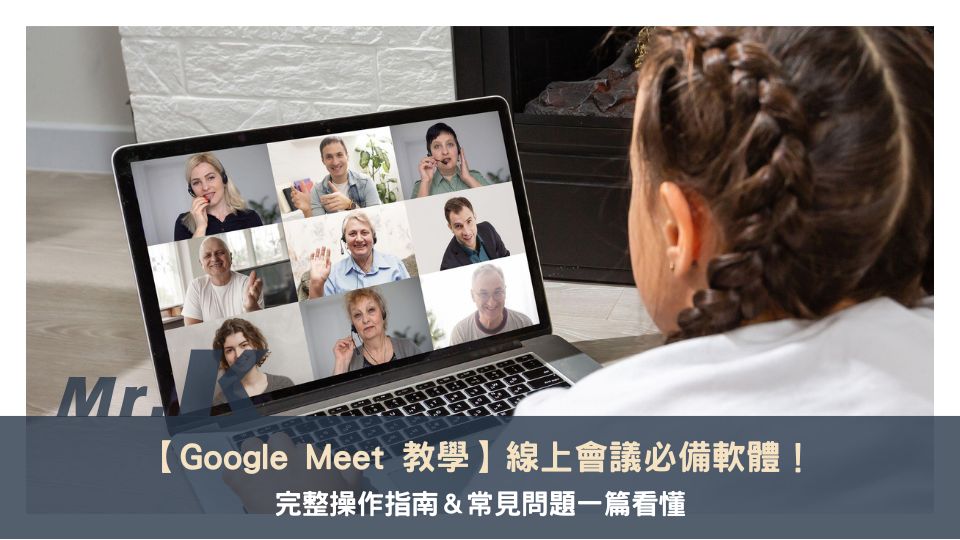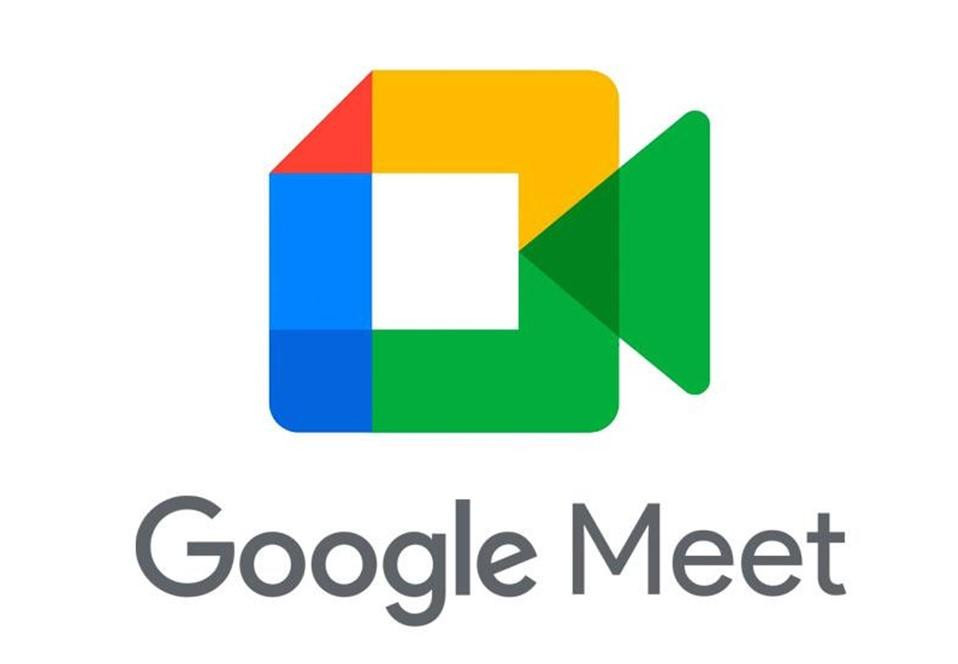最後更新時間: 2025 年 09 月 19 日
嗨嗨~我是Vita。
說到線上會議軟體,現在的選項越來越豐富啦!有常見的 Google Meet、Zoom、Teams 與 Webex 等等,你最常用的是哪一個呢?我自己最喜歡的是 Zoom,但同時考量價格與功能性的話,我會秒選 Google Meet,因為它的基本功能就很夠用!
如果你跟我一樣,需要開視訊會議或舉辦線上講座,但還不太清楚 Google Meet 要怎麼設定、方案該怎麼選,那麼這篇文章你一定要看到最後~
我會一步步帶你認識各項功能怎麼用,從建立會議連結、分享螢幕到錄影設定,讓你看了就能立刻上手。接下來就跟著我的腳步,一起來認識 Google Meet 的功能特色與詳細教學吧~
Google Meet 是一款穩定實用的線上會議工具,只要有 Google 帳號,就能快速建立會議、邀請他人參加,操作簡單免安裝。
從基本的視訊通話、畫面分享、即時字幕,到進階的會議錄影、與 Google 日曆整合,Google Meet 都能一次搞定!
Google Meet 是什麼?
Google Meet 是 Google 推出的線上視訊會議工具,只要有 Google 帳號,就能直接使用,適用於遠端協作、線上教學、視訊會議等多種場景使用。
對個人用戶,或需要臨時與客戶開線上會議的人來說,Google Meet 是一個簡單又實用的選擇。很多人會拿 Google Meet 和 Zoom、Teams 比較,而它最大的優勢在於操作簡單、快速上手:
- 使用者只要登入 Google 帳號,就能使用 Google Meet,不需要額外申請帳號。
- 電腦版可直接透過瀏覽器加入會議,手機版需要另外安裝 Google Meet App。
- 參加者只要在電腦上點開連結,就能透過瀏覽器加入會議,手機版則需要另外安裝 Google Meet App。
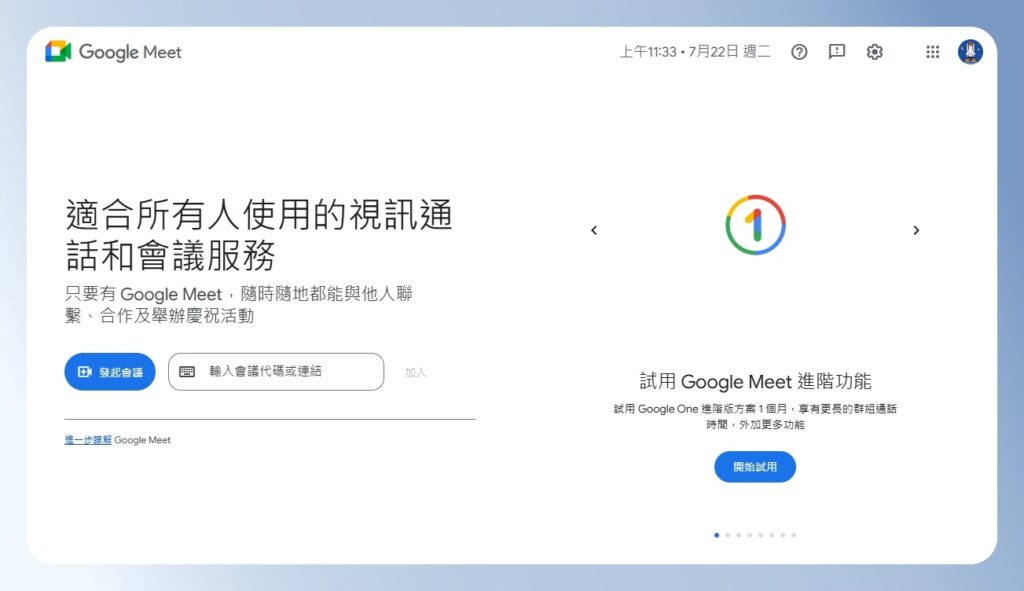
Google Meet 功能特色
快速建立會議
只要你有 Google 帳號,登入後在 Google Meet 頁面點選「建立新會議」,系統就會馬上產生專屬的會議連結,你只要把連結貼到 Email 或 LINE,對方就能透過連結加入會議,操作步驟簡單直覺,幾乎是零門檻!
和 Google 日曆整合
如果你習慣用 Google 日曆安排行程,建立活動時可以直接點選 Google Meet 的按鈕。系統會自動幫你產生會議連結,並將連結加到你的 Google 日曆中,同時還會自動發信通知該會議的參與者,這樣就不用擔心找不到會議連結,或忘記開會時間。
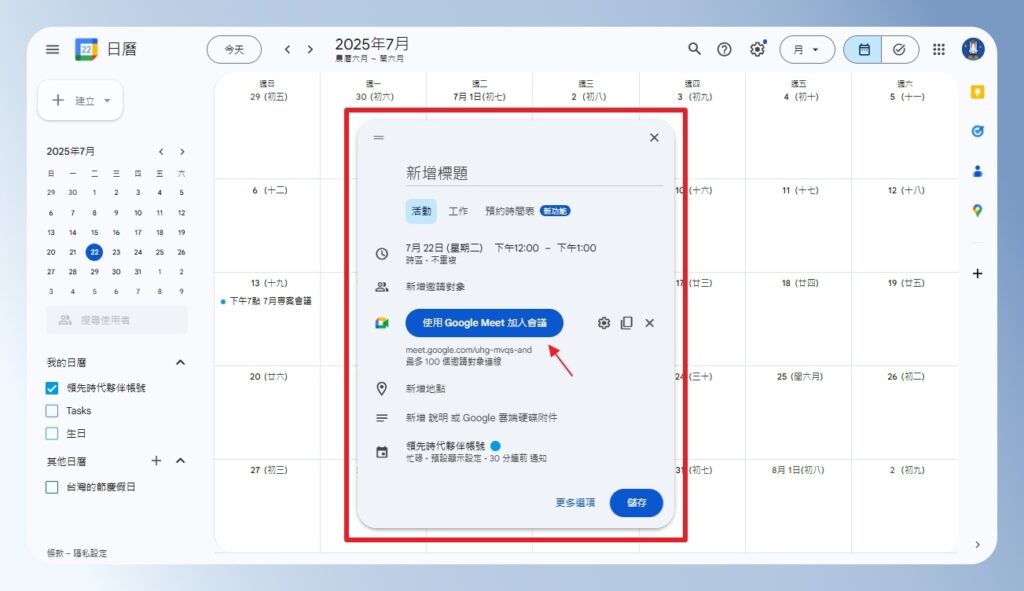
分享螢幕畫面
Google Meet 支援分享整個螢幕、指定應用程式視窗,或是單一分頁內容,可以參與者清楚看到簡報內容。另外也有支援視訊、聊天室討論等功能,讓遠距會議依然保有即時互動的臨場感。
即時字幕與翻譯
Google Meet 會自動將說話的內容同步轉成文字顯示在畫面下方,當遇到收訊不穩、音質不佳,或有跨語言翻譯或溝通需求時,字幕能協助使用者更清楚掌握會議內容,大幅降低訊息漏聽的情況發生。
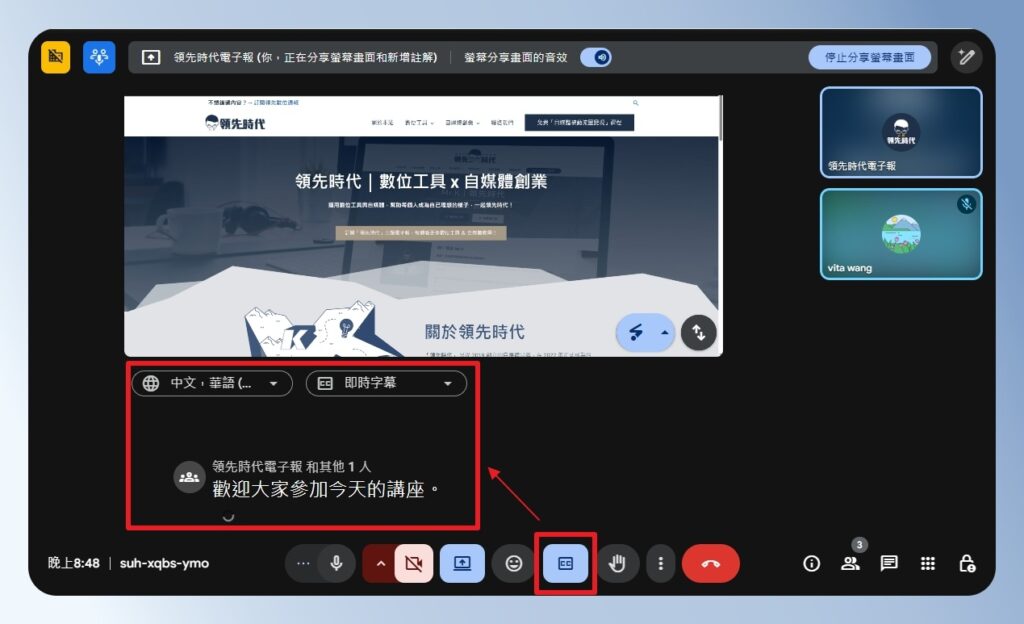
誰適合使用 Google Meet?
學校老師或課程講師
進行線上課時,最怕的就是課上到一半,還有學生跑來問:我找不到會議室,要怎麼進去?Google Meet 是一款幾乎沒有使用門檻的工具。只要把會議連結傳給對方,在電腦上點擊連結就能透過網頁進入會議室,省去課前的軟體安裝或更新步驟。
自由工作者
對接案者或遠距工作者來說,Google Meet 是最省力的線上會議工具,加上可以跟 Google 日曆整合,當客戶臨時改時間,能一鍵產生新連結,並同時發出會議通知,可以省下來回確認的時間。
小型團隊溝通與臨時會議
如果遇到突發狀況,需要臨時召開會議,這時候 Google Meet 就派得上用場。Google 帳號幾乎人人都有,可以省去註冊帳號的時間,主持人幾秒鐘內就能建立會議室,把連結丟進群組,不管大家在哪裡,只要點擊就能馬上加入會議。
Google Meet 優缺點
優點
- 電腦版免安裝軟體:只要點擊會議連結,就能直接透過瀏覽器加入,省下安裝流程。
- 操作門檻低:不需要額外教學,新手也能快速上手。
- 與 Google 日曆整合:行程、會議連結、提醒一次同步,省時又不怕漏通知。
- 支援螢幕分享:可選擇整個螢幕、特定視窗或單一分頁,無論教學或簡報都很方便。
- 具備主持人權限:可控制參與者麥克風、入會權限,避免不必要干擾。
- 免費版就很實用:只要有 Google 帳號,就能開設最多 100 人、單場 1 小時的線上會議,對小型團隊或課程來說很夠用。
- 提供免費試用:Google One 個人進階版可免費試用 1 個月,Google Workspace 則提供 14 天企業級功能試用。
缺點
- 免費版無法錄影:錄影功能需升級為付費版本才能使用。
- 進階功能需要付費:錄影、分組討論等功能,需付費訂閱才能使用。
- 即時字幕中文準確度不高:目前英文支援度較完整,中文有時候會辨識錯誤。
- 行動裝置需安裝 App:雖然電腦版免安裝,但手機或平板仍需先安裝 Google Meet App 才能使用。
Google Meet 價格方案
除了提供免費版本之外,Google Meet 的付費方案還分成兩種選擇:
- 個人用戶: 可選擇 Google One 進階版,本篇文章也會說明如何訂閱與使用這個方案。
- 品牌或企業用戶:如果需要使用進階功能,可以考慮 Google Workspace,但需綁定自有網域才能申請。

下方我整理了一份 Google Meet 免費版、Google One 進階版與 Google Workspace 的功能與價格比較表,幫助你快速對照自己的使用情境與需求哦~
| 功能/方案 | Google Meet 免費版 | Google One 進階版 | Google Workspace Starter | Google Workspace Standard | Google Workspace Plus | Google Workspace Enterprise |
|---|---|---|---|---|---|---|
| 月繳價格 | $0 | $NT330 | USD$8.40 | USD$16.80 | USD$26.40 | 聯絡銷售人員 |
| 年繳價格 | $0 | $NT3300 / 年 | USD$7/月 | $USD$14/月 | USD$22/月 | 聯絡銷售人員 |
| 會議人數 | 100 人 | 100 人 | 100 人 | 150 人 | 500 人 | 1000 人 |
| 單場會議時間 | 1 小時 | 24 小時 | 24 小時 | 24 小時 | 24 小時 | 24 小時 |
| 會議錄製 | ❌ | ✔️ | ❌ | ✔️ | ✔️ | ✔️ |
| 分組討論 | ❌ | ❌ | ❌ | ✔️ | ✔️ | ✔️ |
| 意見調查和問與答 | ❌ | ❌ | ❌ | ✔️ | ✔️ | ✔️ |
| 錄音降噪 | ❌ | ✔️ | ❌ | ✔️ | ✔️ | ✔️ |
| 音訊調節 | ❌ | ❌ | ❌ | ✔️ | ✔️ | ✔️ |
| 出席狀況追蹤 | ❌ | ❌ | ❌ | ❌ | ✔️ | ✔️ |
Google Meet 是一款穩定實用的線上會議工具,只要有 Google 帳號,就能快速建立會議、邀請他人參加,操作簡單免安裝。
從基本的視訊通話、畫面分享、即時字幕,到進階的會議錄影、與 Google 日曆整合,Google Meet 都能一次搞定!
Google Meet 方案怎麼選?
個人方案
Google Meet 免費版:最適合偶爾需要線上開會或臨時遠距討論的人,開會時間短於 1 小時、不需要錄影、人數低於 100 人,用 Gmail 登入就能快速建立會議,完全免費又方便。
Google One 進階版:非常適合舉辦小型線上講座,支援最多 100 人的視訊會議,會議時間可延長至 24 小時,並提供錄影與背景降噪功能。
品牌或企業方案
Google Workspace Starter :適合有固定開會需求的小型團隊,會議時間可延長至 24 小時,但不支援錄影功能。
Google Workspace Standard :如果需要錄影會議內容,建議選擇 Standard 方案。它支援錄影並能自動將影片儲存至 Google 雲端硬碟,適合 150 人以下的會議,還能使用分組討論功能。
Google Workspace Plus 或 Enterprise :適合舉辦 500 至 1000 人的大型線上活動或研討會,並支援出席狀況追蹤功能,幫助你快速掌握參與情況,特別適合有統計需求的單位使用。
Google Meet vs. Zoom 怎麼選?
Google Meet:操作簡單且價格實惠,電腦版可直接使用,不需要安裝軟體,且與 Google 帳號整合度高,適合臨時開會或內部協作。對於企業會議,或線上教學來說,基本需求都能滿足!
Zoom:如果你特別重視課程的流暢度與互動性,Zoom 的電腦版支援獨立視窗顯示,能幫助學習更專注。聊天室也支援檔案上傳,方便即時分享講義或教材,提升整體的互動體驗。
下方我也整理了 Google Meet 與 Zoom 的功能比較表,方便你快速對照它們的差異。
| 比較項目 | Google Meet | Zoom |
|---|---|---|
| 電腦版 | 免安裝,使用瀏覽器登入Google 帳號即可使用 | 需要安裝桌面版,需註冊 Zoom 帳號 |
| 手機板 | 需安裝 App | 需要安裝 App |
| 免費版 | 最多 100 人 單場會議 60 分鐘 ❌ 不支援錄影 ❌ 不支援分組討論 | 最多 100 人 單場會議 40 分鐘 ✔️ 支援本地錄影 ✔️ 支援分組討論 |
| 付費版觀眾數 | 150 人,月費 $16.80 USD 500 人,月費 $26.40 USD 1000 人,客製化報價 | 100 人,月費 $16.99 USD 300 人,月費 $21.99 USD 可另外加購 500、1000 人大型會議,月費 $50 – 90 USD |
| 聊天室 | 僅文字留言功能,無法編輯或回覆特定訊息 | 可編輯、回覆特定訊息、點選表情符號,支援檔案上傳 |
| 獨立視窗 | ❌ 會議會放在瀏覽器的其中一個頁籤,切換網頁時容易迷路 ❌ 觀眾名單、聊天室跟主畫面排在一起 | ✔️使用 Zoom 桌面版,方便獨立操作 ✔️聊天室、觀眾名單的視窗可獨立顯示,適合雙螢幕作業 |
| 付費版訂閱方式 | Google One 或 Google Workspace 方案 | 在 Zoom 網頁後台進行訂閱即可 |
| 適合對象 | 喜歡 Google 生態系,或有預算考量的人 | 注重課程互動品質、需要舉辦正式中大型會議的人 |
Google Meet 評價
Google Meet 操作簡單,該有的基本功能一樣都沒少。如果你平常就習慣用 Gmail 或 Google 日曆,那 Google Meet 絕對是首選,如果臨時要開會也不會手忙腳亂。
我自己會持續使用 Google Meet 的原因:
- 電腦不需要額外安裝軟體,只要有 Google 帳號就能用
- 和 Google 日曆、Gmail 整合,會議時間與通知自動同步
- 螢幕分享、聊天室使用方式簡單直覺,適合線上講座或會議討論
- 免費版能容納 100 人,會議時間可長達 1 小時,對小型會議或諮詢來說很夠用
Google Meet 註冊教學
step 1
前往 Google Meet 官網,點選右上角的「登入」按鈕。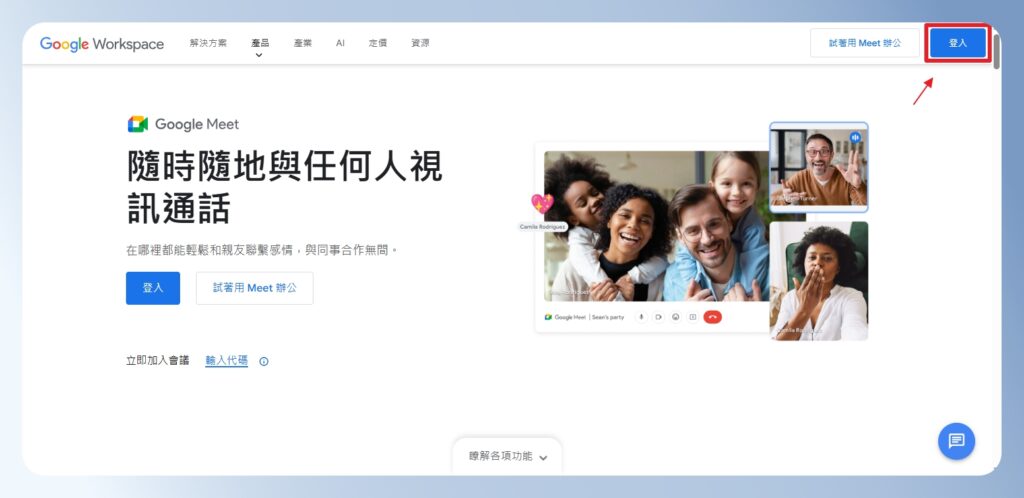
step 2
請點選右下角的「建立帳戶」。如果你有 Google 帳號,可以直接輸入電子郵件登入。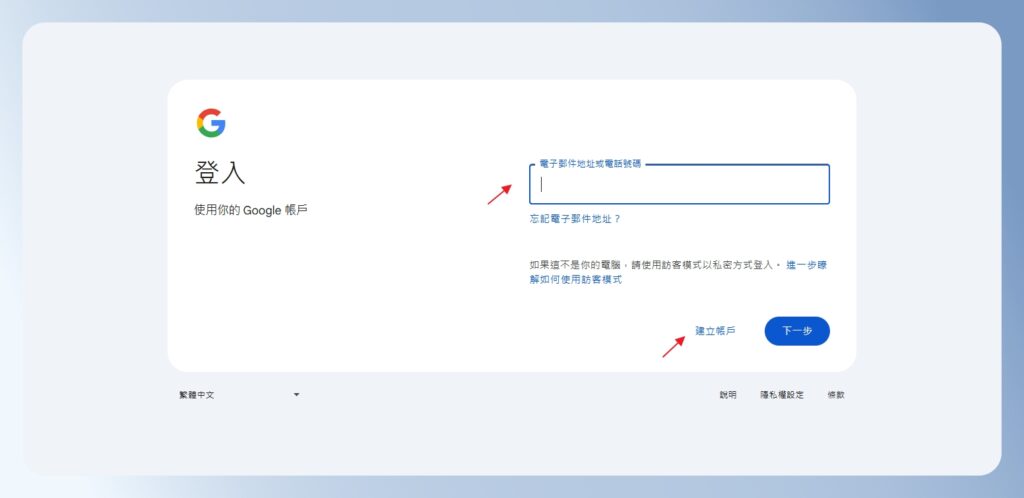
step 3
依序填寫姓名、生日、性別與聯絡電話等基本資料,即可完成帳號申請。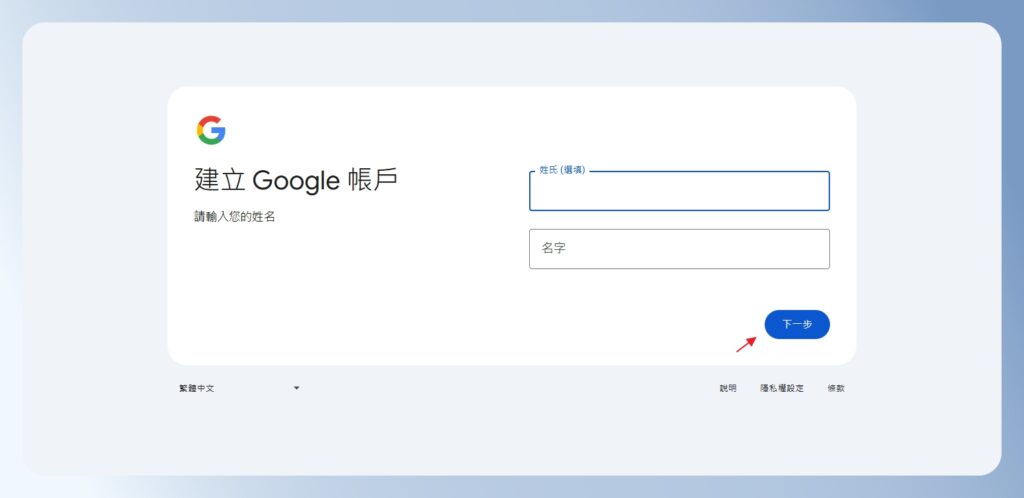
step 4
登入成功後,畫面左下角會出現「發起會議」按鈕,這就表示我們已經可以開始建立線上會議囉!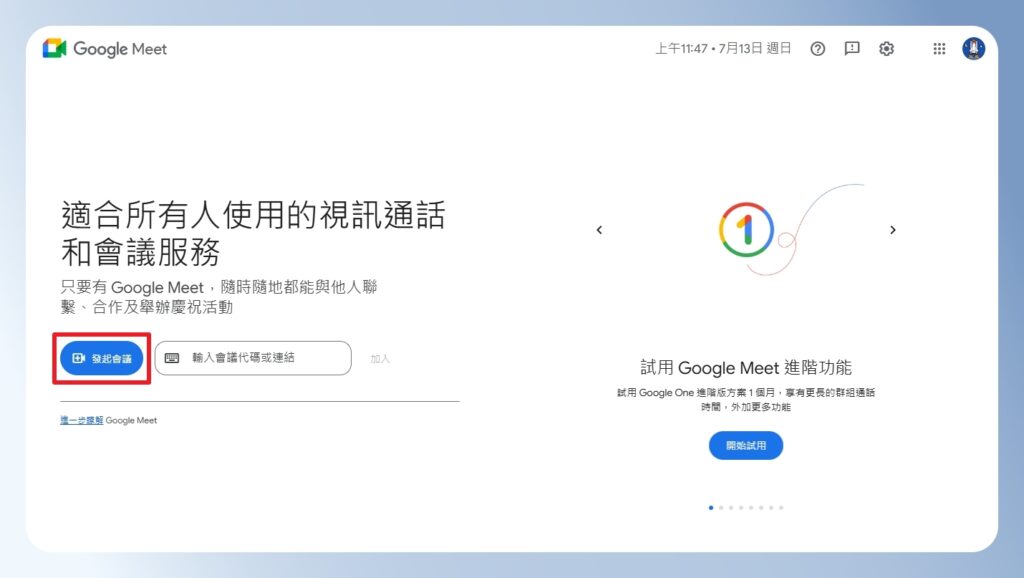
Google Meet 訂閱 Google One 教學
step 1
到 Google Meet 首頁,點擊右下角的「開始試用」。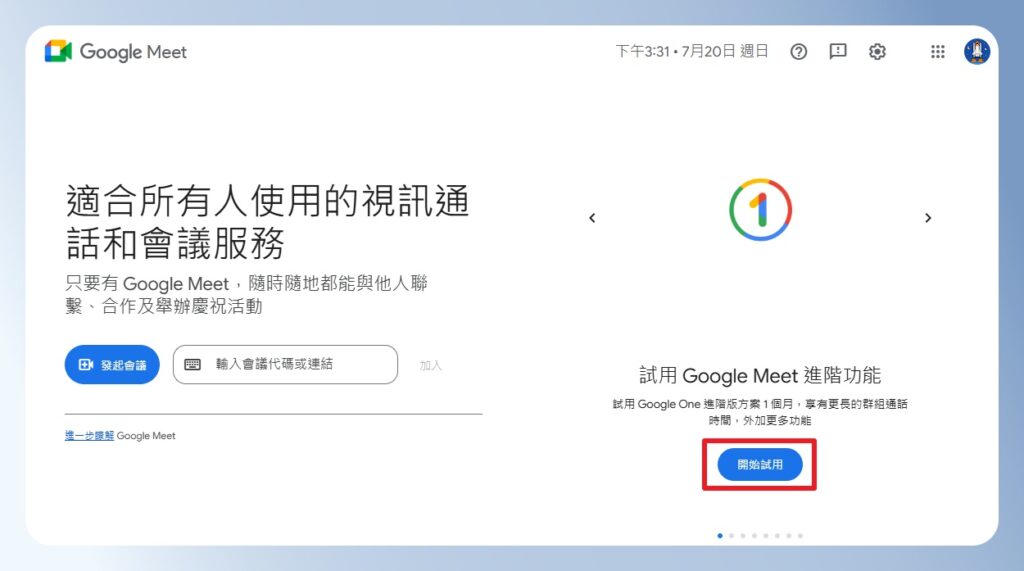
step 2
確認進階版的方案內容與費用,確認沒問題後,點擊「開始試用」。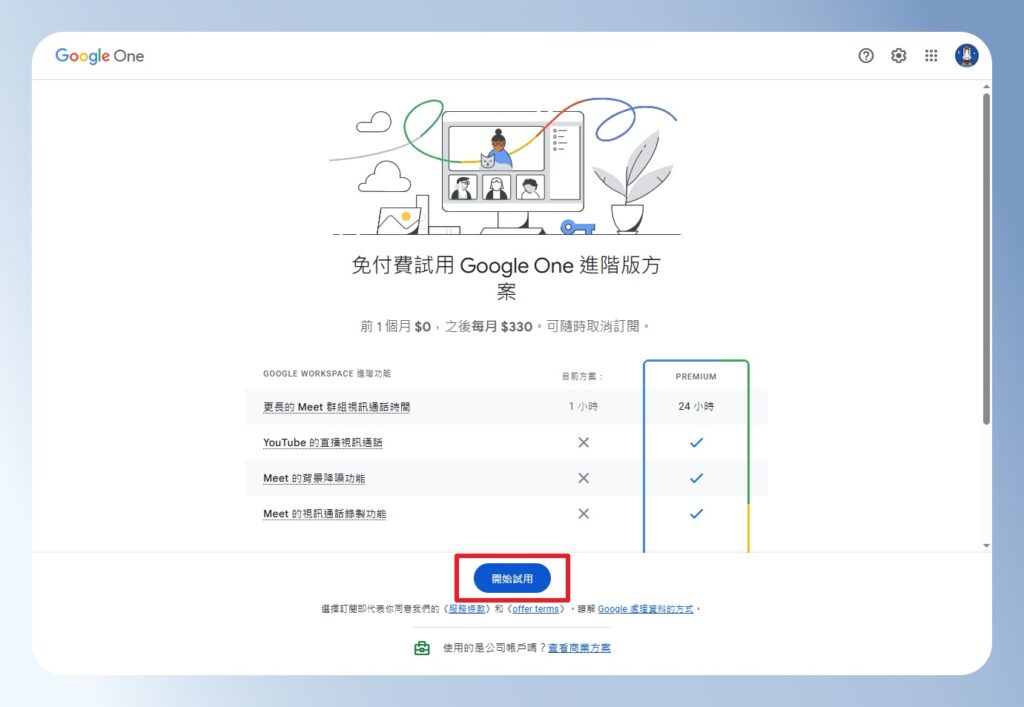
step 3
選擇付款方式,以下將使用信用卡為例。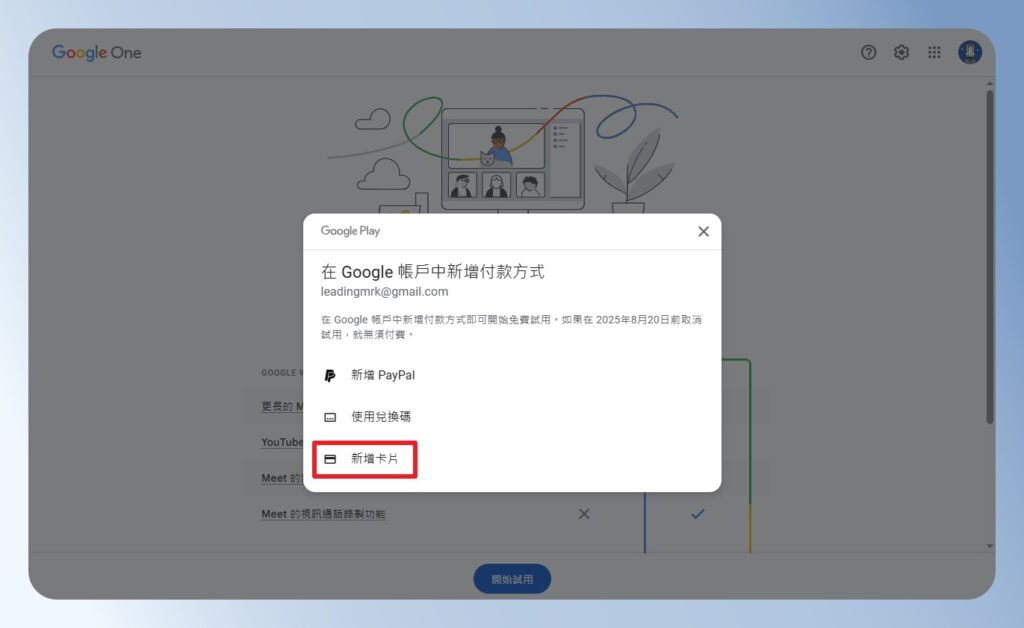
step 4
輸入信用卡資訊以及持卡人姓名後,點擊「儲存」。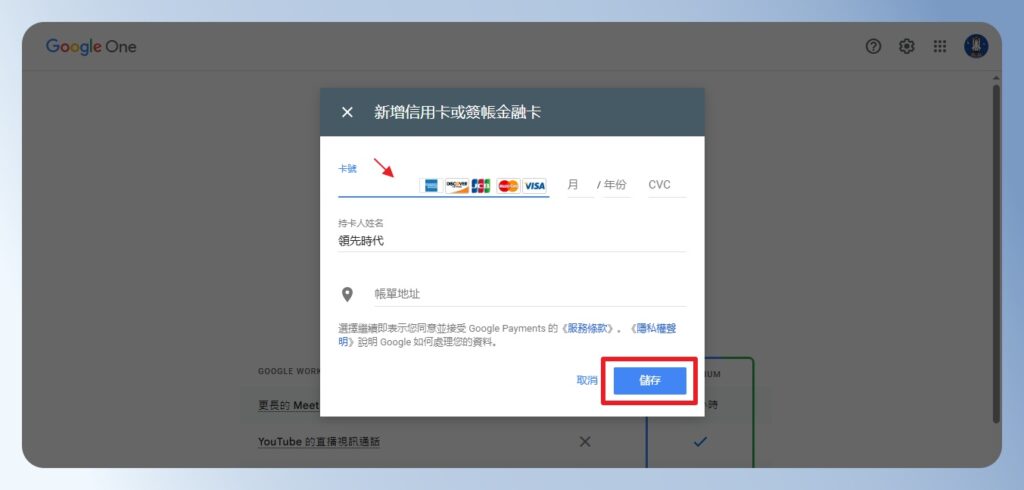
step 5
查看訂閱資訊,畫面會顯示試用起始日與即將收費的日期。確認沒問題後,點擊右下角的「訂閱」按鈕,就完成 Google One 進階版的訂閱囉!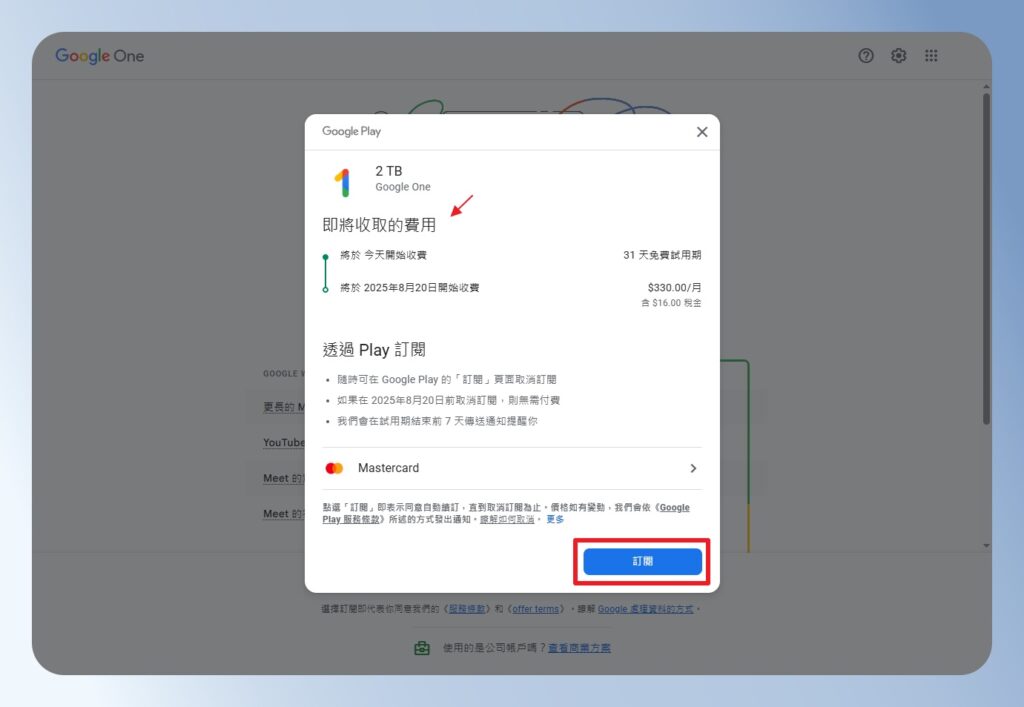
step 6
接著點擊「前往 Google One」按鈕。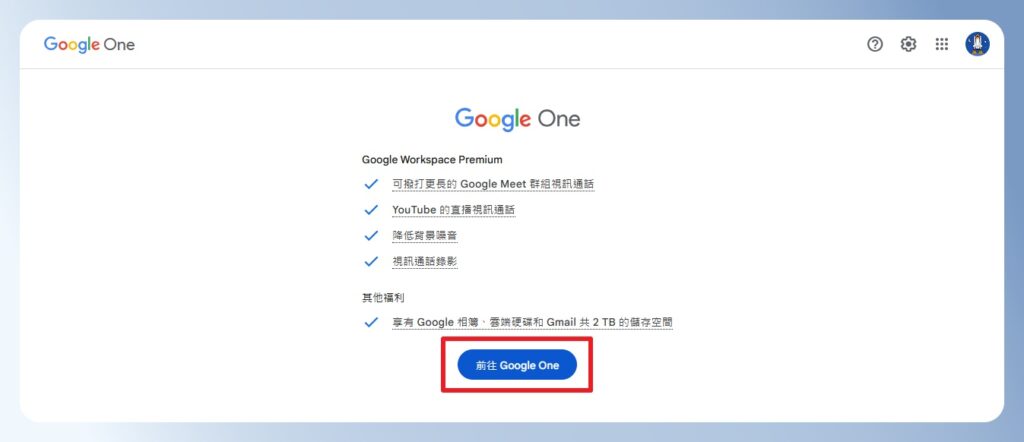
step 7
在左側選單點選「首頁」,再點擊右側的「管理」即可查看 Google One 的相關設定。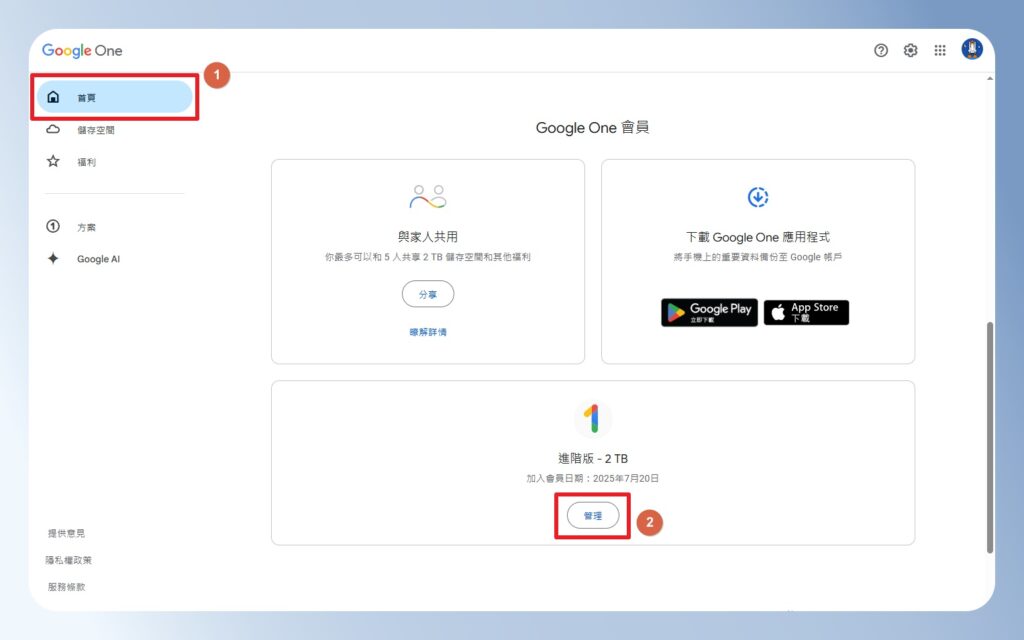
step 8
在「變更會員方案」區域,會顯示目前的訂閱狀態,如果未來想升級,也可以在這裡進行異動。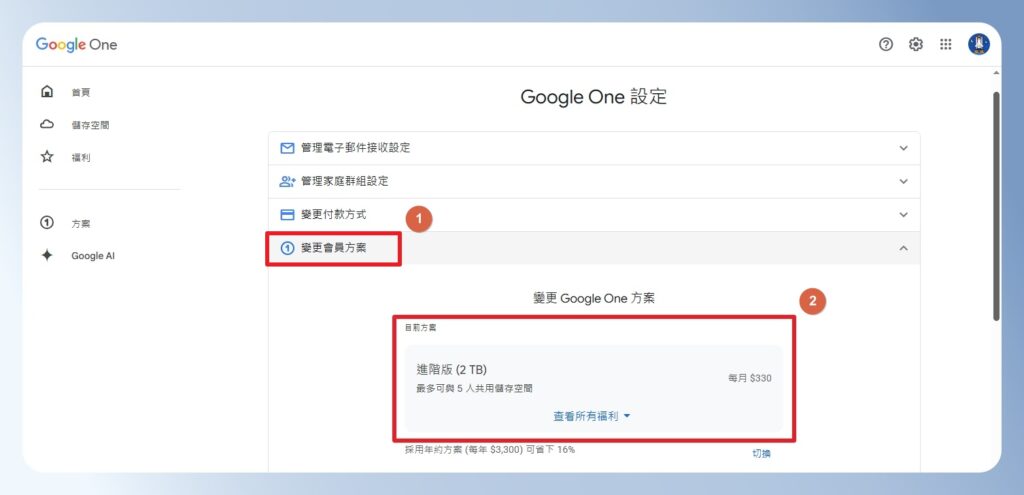
step 9
如果試用後不符合需求,想取消訂閱 Google One,可在「取消會員方案」區域中,點擊「取消」按鈕完成退訂。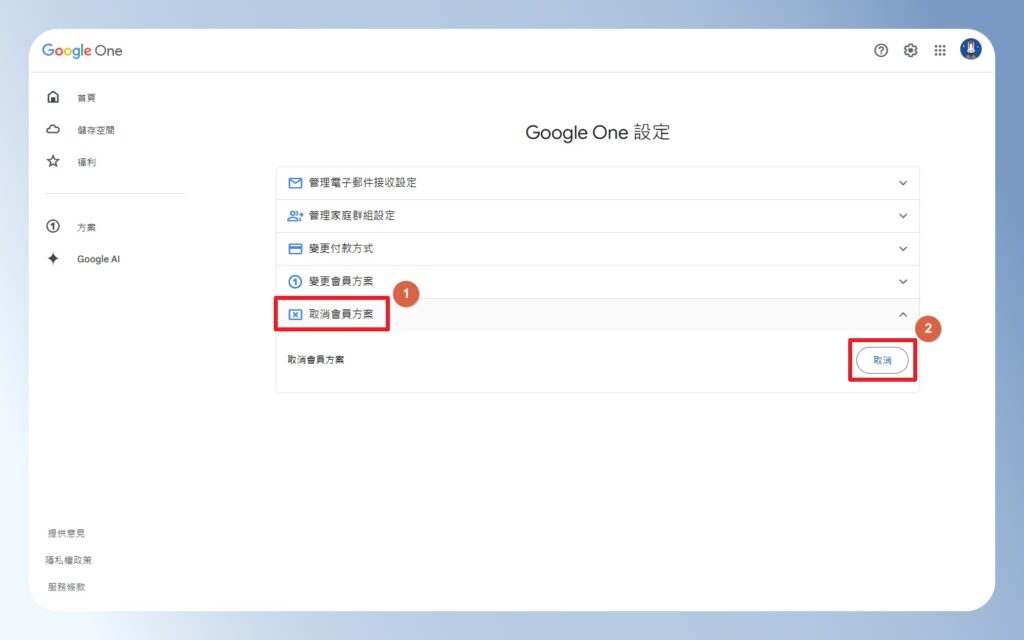
Google Meet 操作教學
接下來,我會以 Google Meet 網頁版做操作教學,一起來看看如何使用 Google Meet 吧~
Google Meet 建立會議
step 1
進入 Google Meet 首頁,點選畫面左下角的「發起會議」按鈕。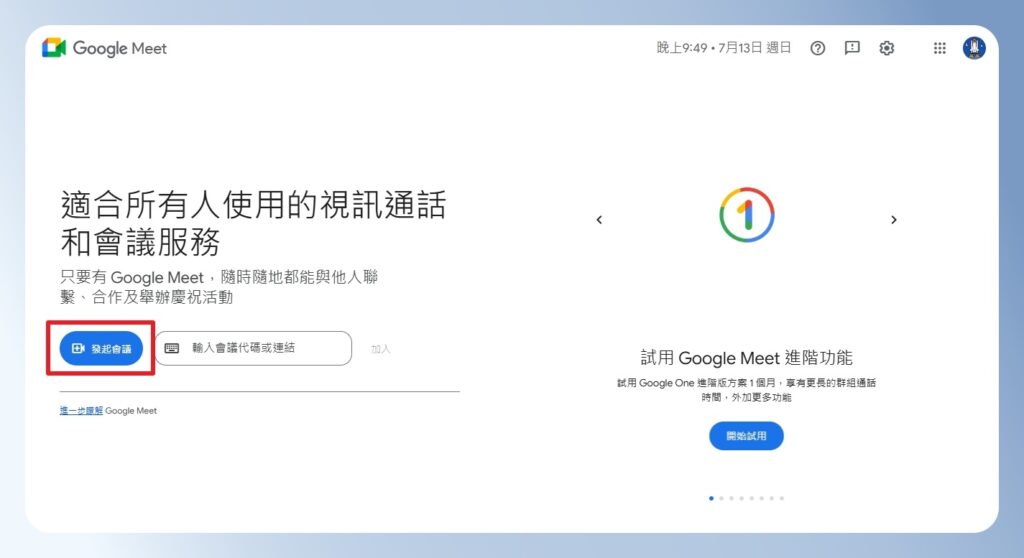
step 2
這邊會出現三個選項:預先建立會議、發起即時會議、在 Google 日曆中安排會議。接下來一一來看這三個選項的差異。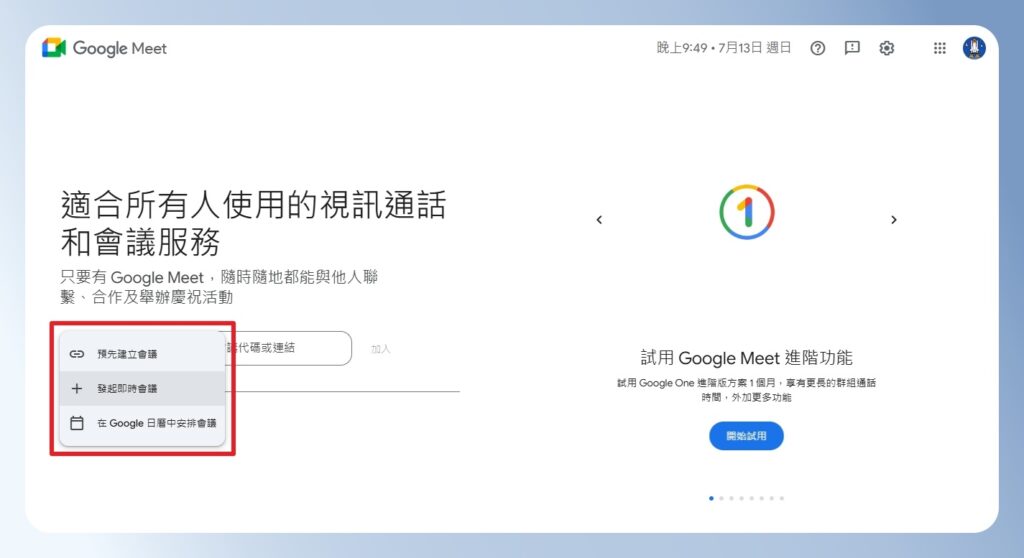
step 3
如果臨時需要開會,沒有太多時間設定,可以選擇「發起即時會議」,立刻開啟並進入會議室。再將左下角的連結複製,傳給其他參與者,也可以直接點「新增其他人」邀請加入。
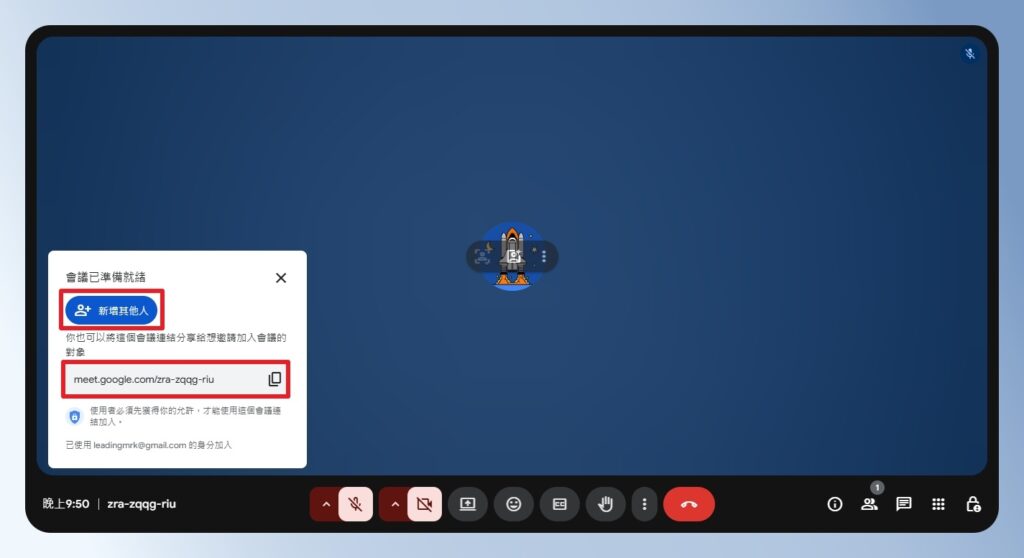
step 4
如果會議已經事先約定好,可以使用「預先建立會議」,快速產出會議連結,並分享給對方。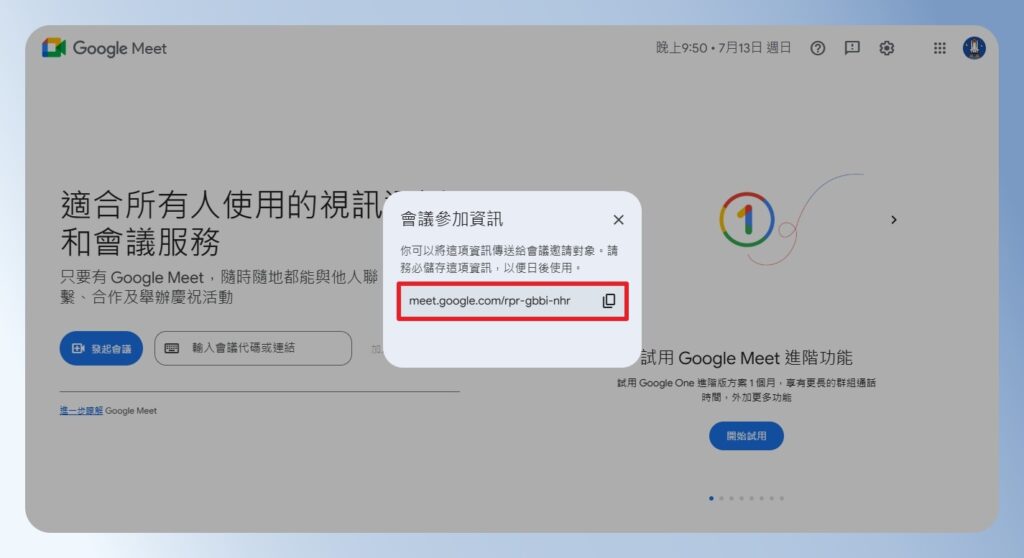
step 5
如果是固定的例行會議,或需要記錄參與情況,可以使用「在 Google 日曆中安排會議」。讓 Google 日曆自動幫你新增活動,還能幫你發出提醒通知。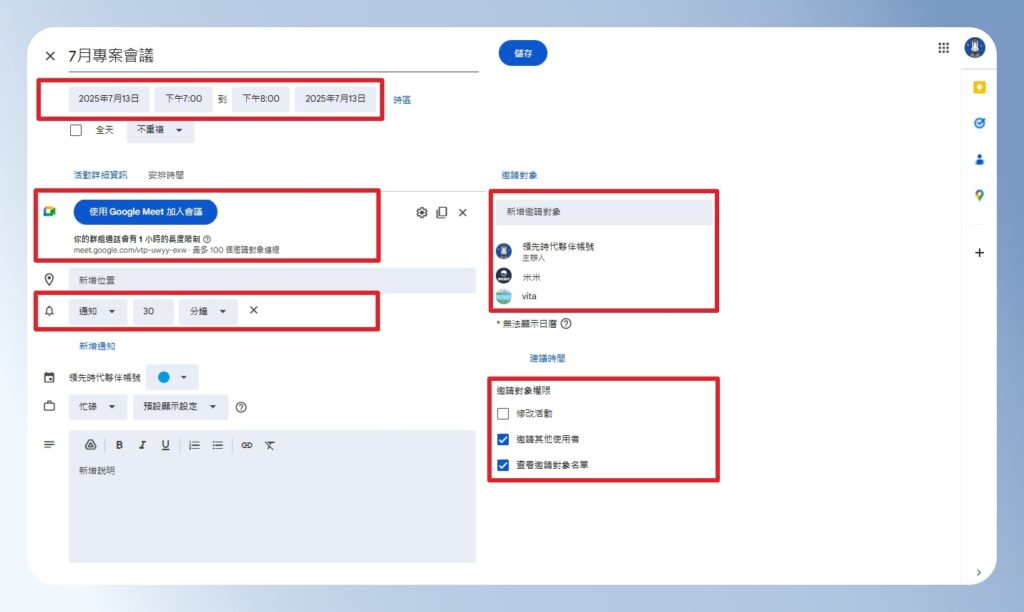
小提醒:其實也可以直接在 Google Calendar 裡建立 Google Meet 連結,整合行程更方便!
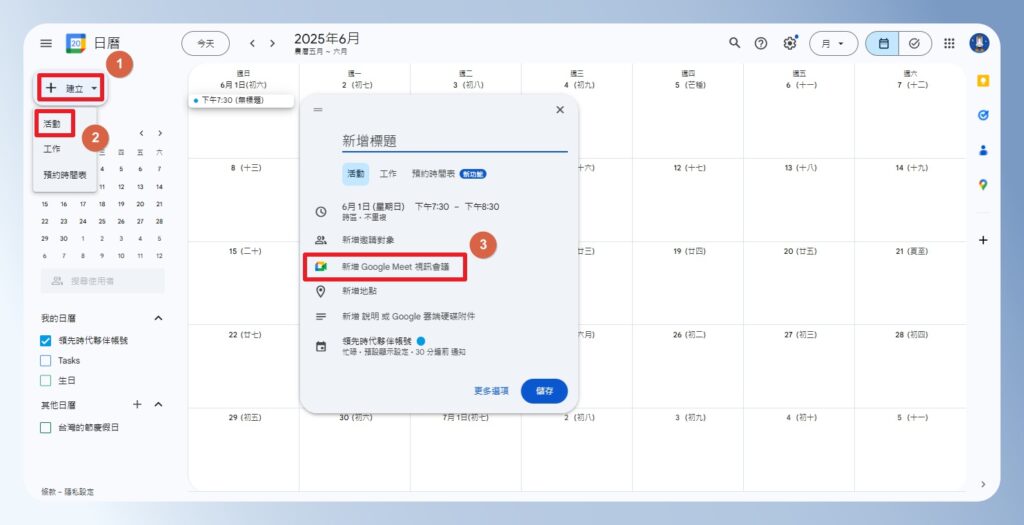
step 6
受邀者會收到一封會議通知信,裡面除了能回覆是否參加,也會附上會議連結,有效改善開會找不到會議連結的尷尬情況!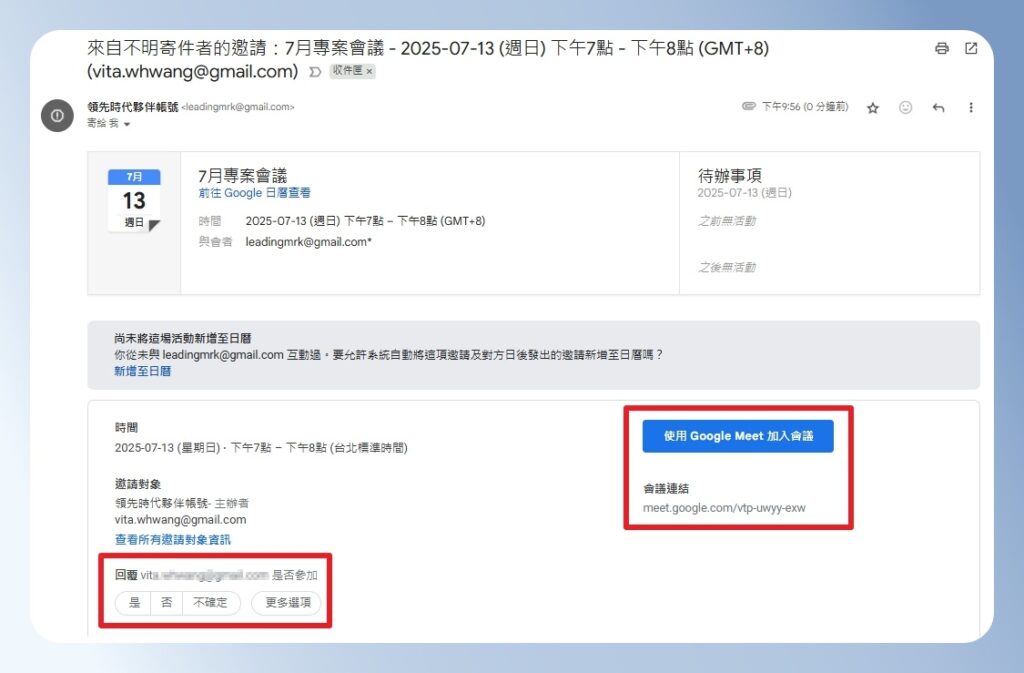
Google Meet 加入會議
step 1
直接點擊 Google Meet 會議連結,或在 Google Meet 首頁輸入會議室代碼,這兩種方式都可以加入會議。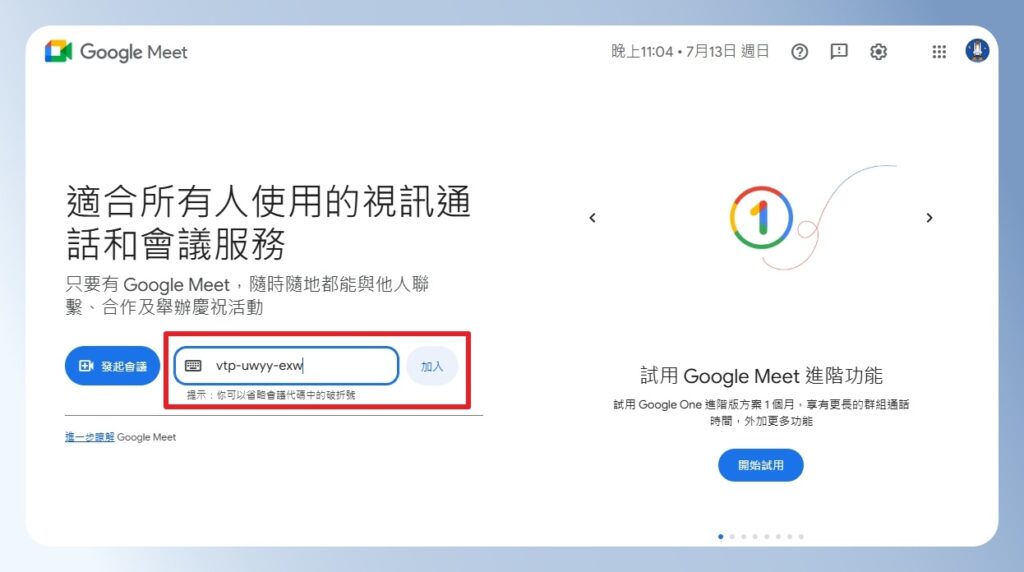
step 2
在加入會議之前,可以先檢查一下自己的麥克風、耳機或喇叭、視訊功能是否正常,確認相關設備就定位後,就可以點選「立即加入」。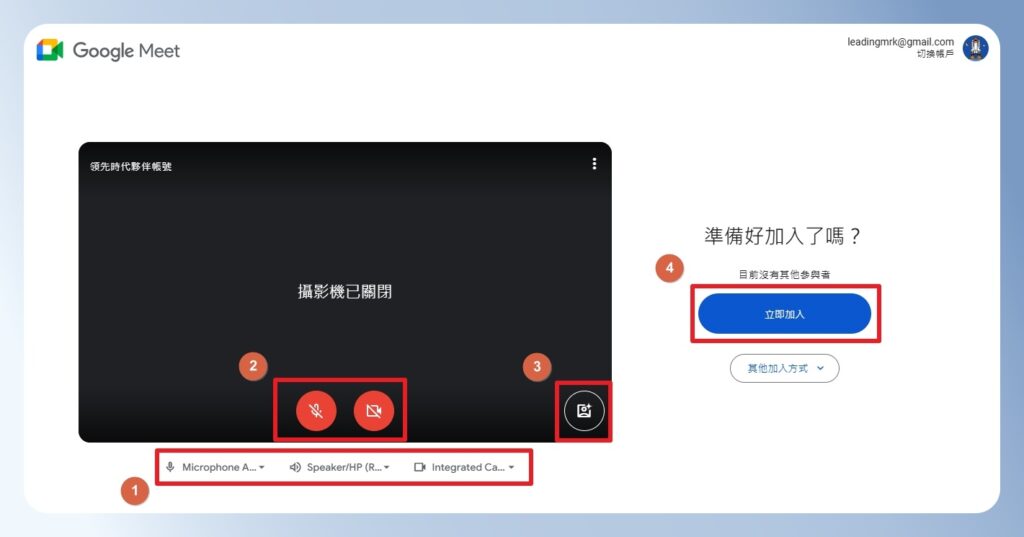
另外補充一下,視訊畫面還能進一步調整背景濾鏡與光線效果,讓畫面看起來更自然。
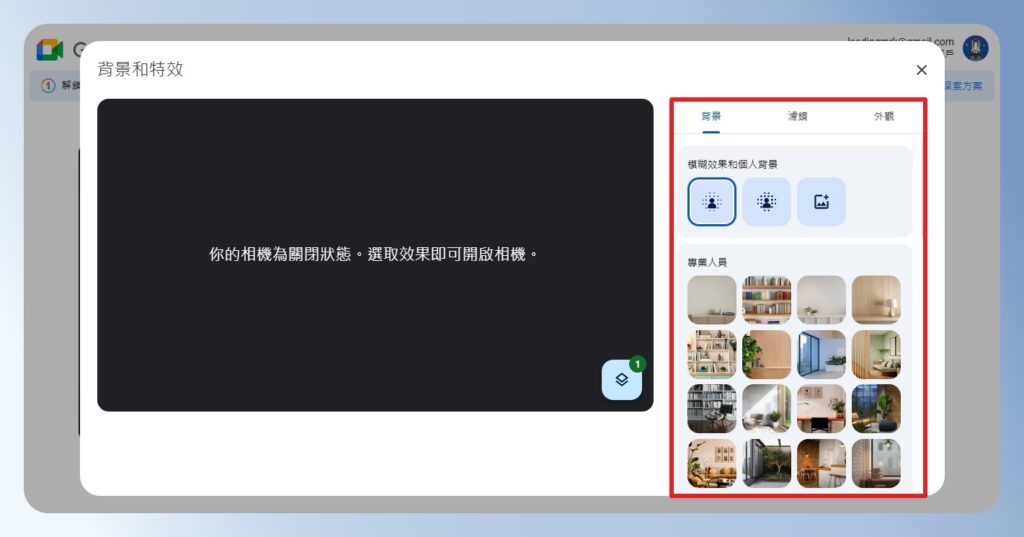
step 3
進入會議後,點選右下角的「參與者圖示」,可以查看會議裡有哪些人。如果你是主持人,還可以接受或拒絕他人的加入請求。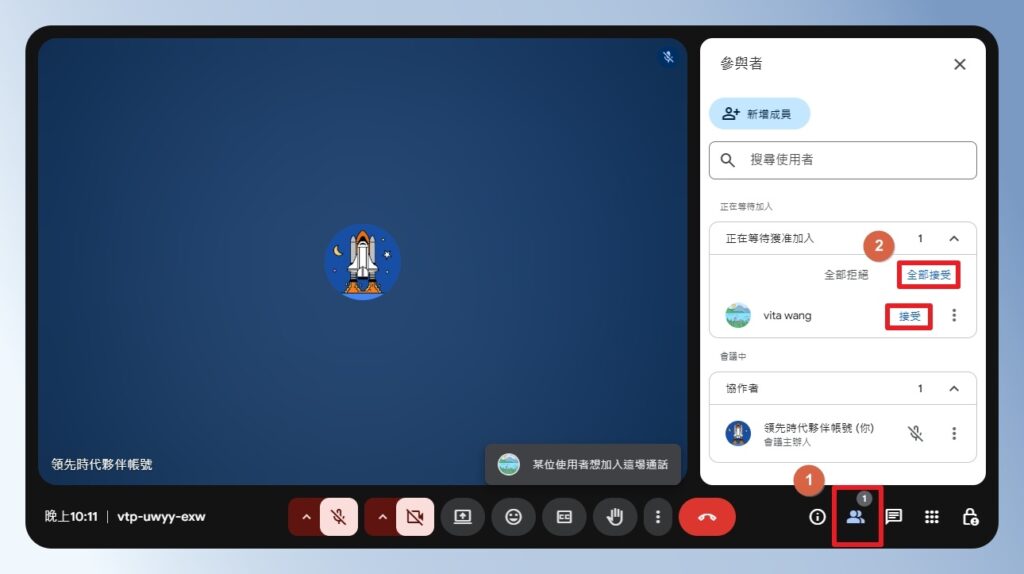
step 4
想快速確認目前的會議連結、代碼或其他資訊,可以點右下角的「會議資料圖示」查看詳細內容。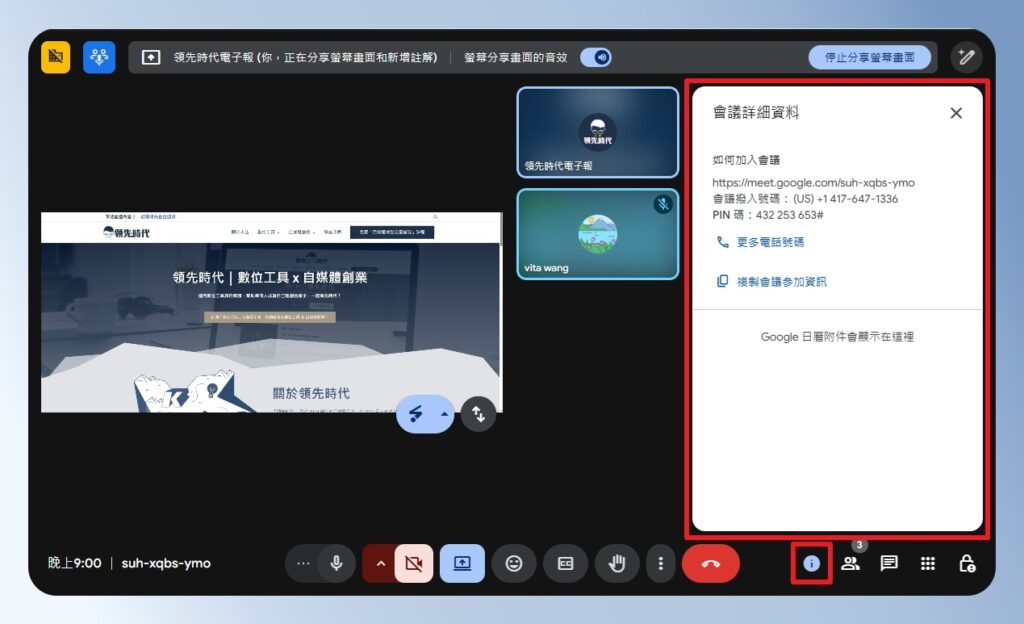
step 5
如果你是用手機參加會議,記得先安裝 Google Meet App。點擊會議連結後,系統會自動開啟 App。手機版的操作跟電腦版差不多,在加入前也可以先關閉麥克風與視訊,確認沒問題後,點選「要求加入」,等主持人核准就能進入會議囉!
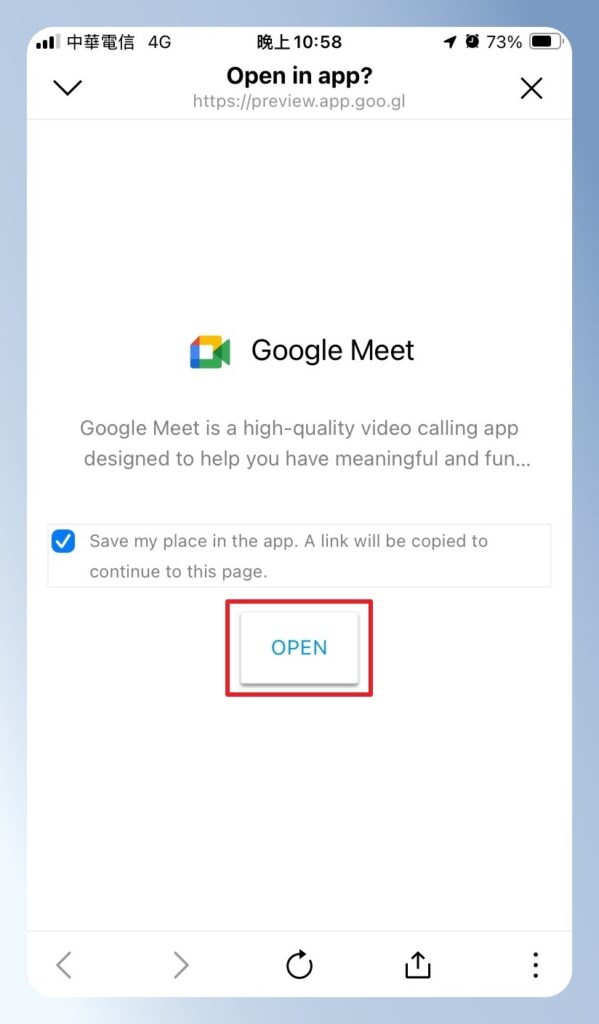
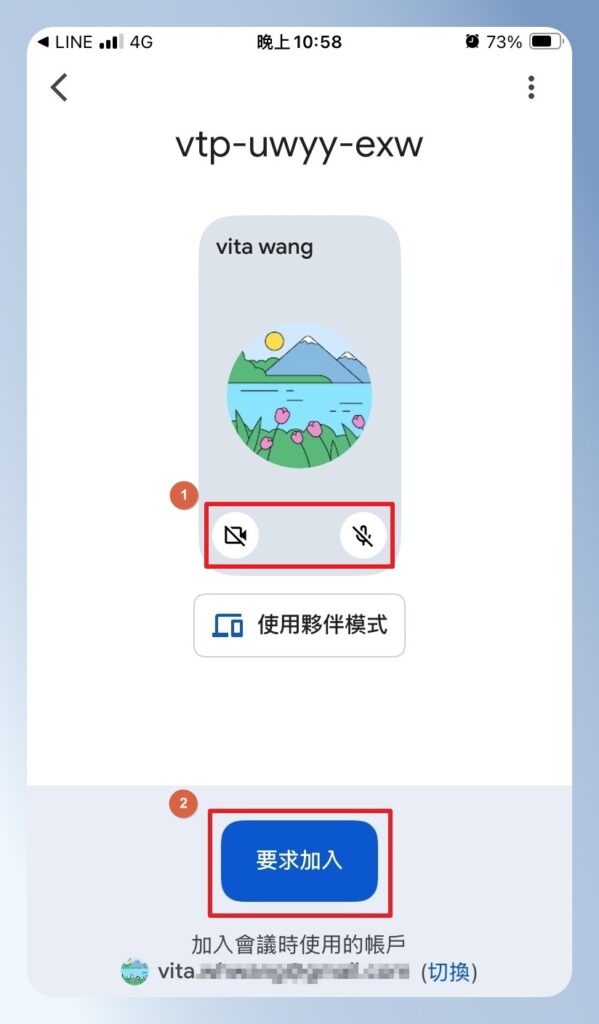
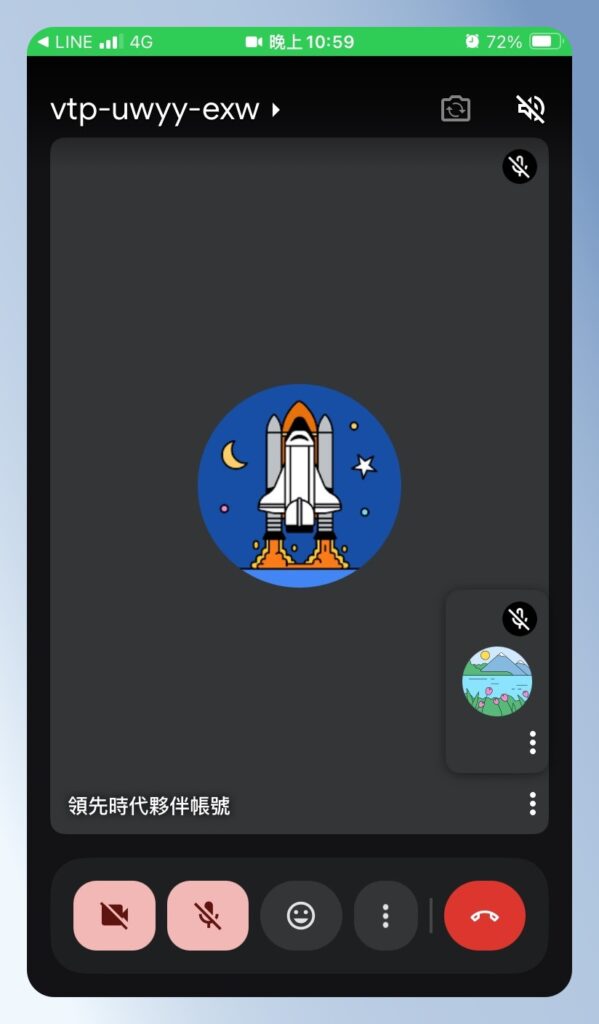
Google Meet 主辦人必學的進階設定
如果你是這場會議的主辦人,建議一開始先設定好參與者的權限,例如:是否可以開啟麥克風、鏡頭、分享螢幕,或參與聊天室互動等。
以線上課程為例,如果是單向教學,只需要確認學員是否在線上聽課,就可以事先開啟學員的鏡頭權限,並關閉學員的麥克風,這樣就能避免課堂中被雜音打斷,讓老師專心授課。
step 1
會議開始後,主持人可以點選右下角的「設定圖示」,畫面右側會出現「主辦人控制項」。在這邊可以進一步設定參與者是否可分享螢幕、傳送回應、開啟鏡頭與麥克風。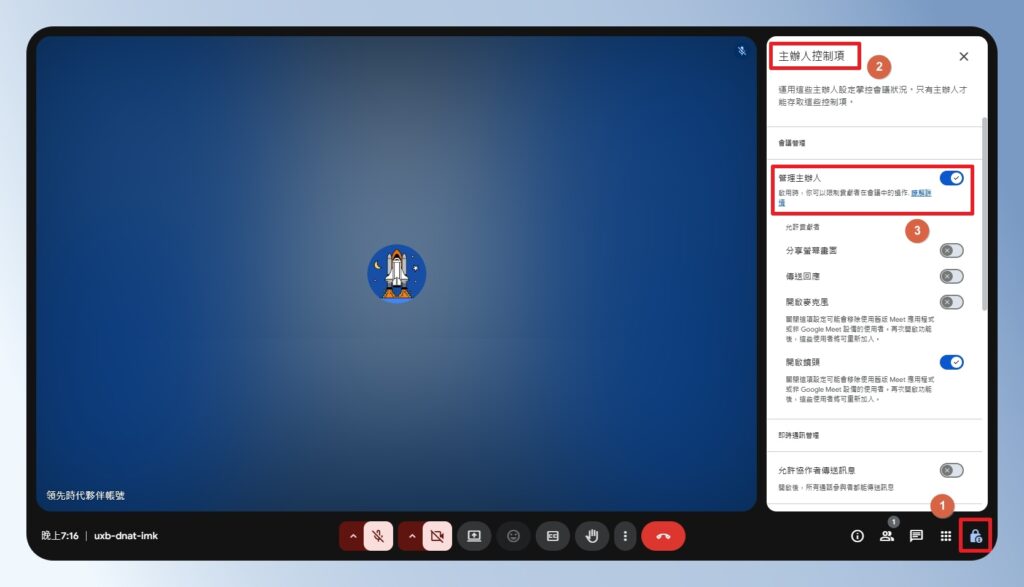
step 2
參與者加入會議後,下方的控制功能會依照主辦人的設定,呈現啟用或禁止使用的狀態。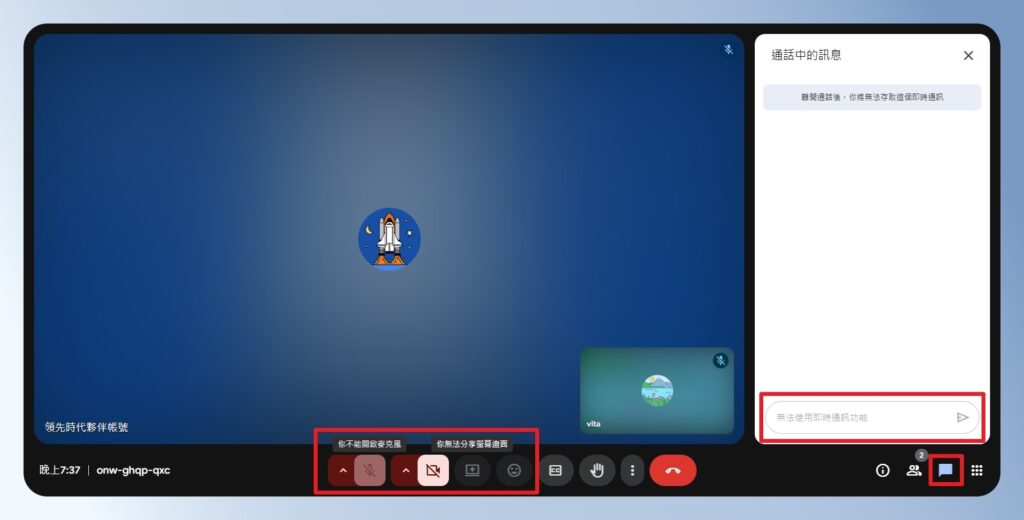
step 3
如果想開放聊天室的功能,記得開啟「允許協作者傳送訊息」,這樣參與者才能在聊天室留言進行互動。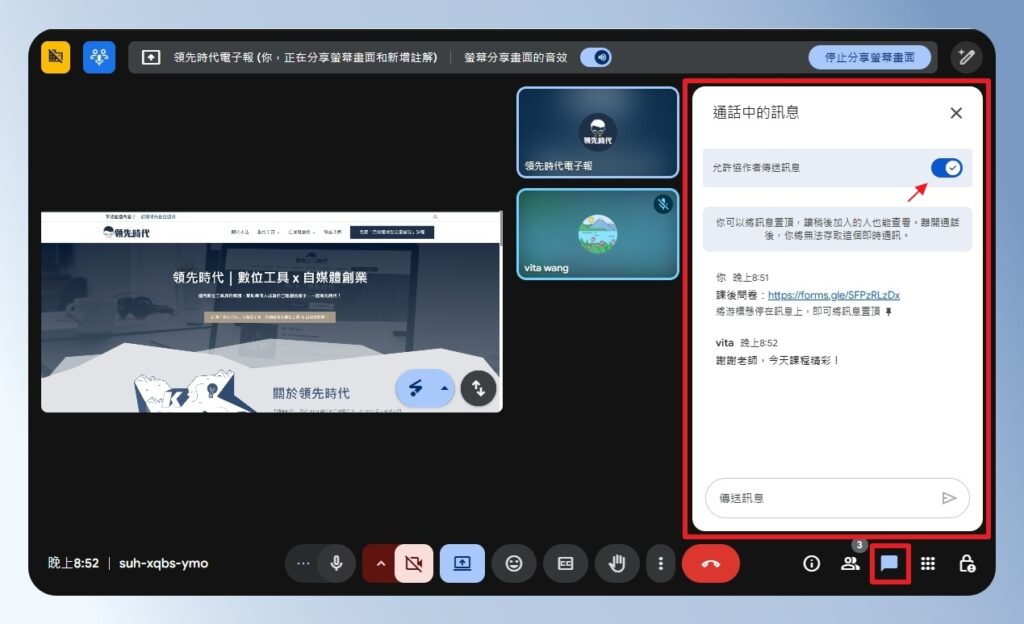
step 4
想讓會議更有互動感?可以開啟「傳送回應」功能,讓大家使用表情符號來回饋當下的反應或心情,即時掌握大家的狀態。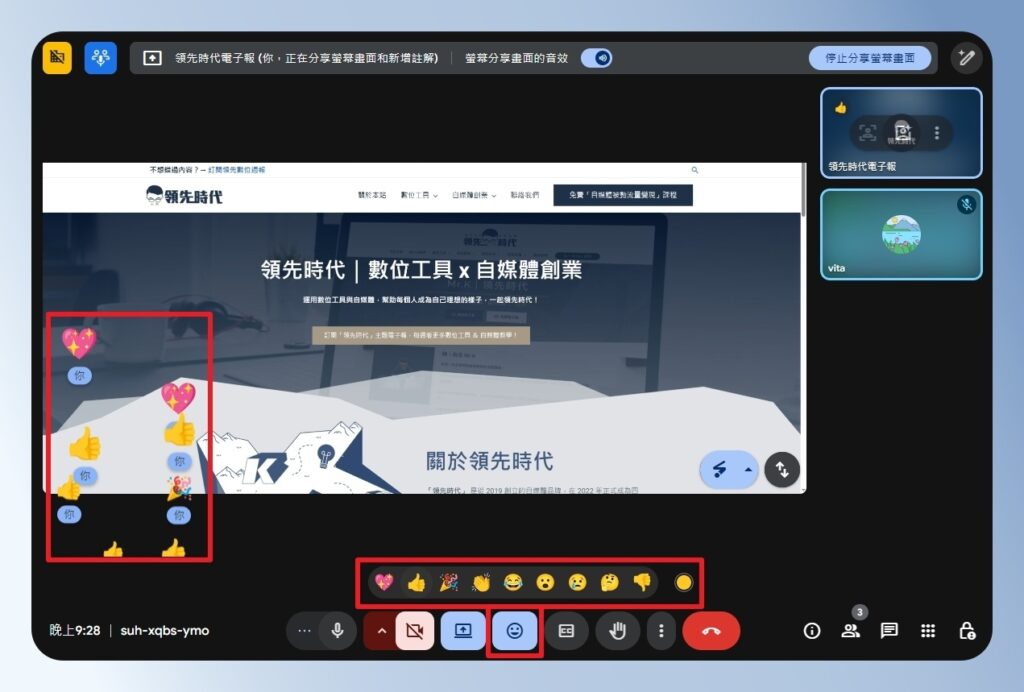
step 5
當有人想提問時,可以按下工具列的「舉手」圖示,主辦人會收到通知。此時點選右下角的「參與者圖示」,就能查看已舉手的名單,也可以在這邊將特定人員,或是將全部的手改成放下狀態。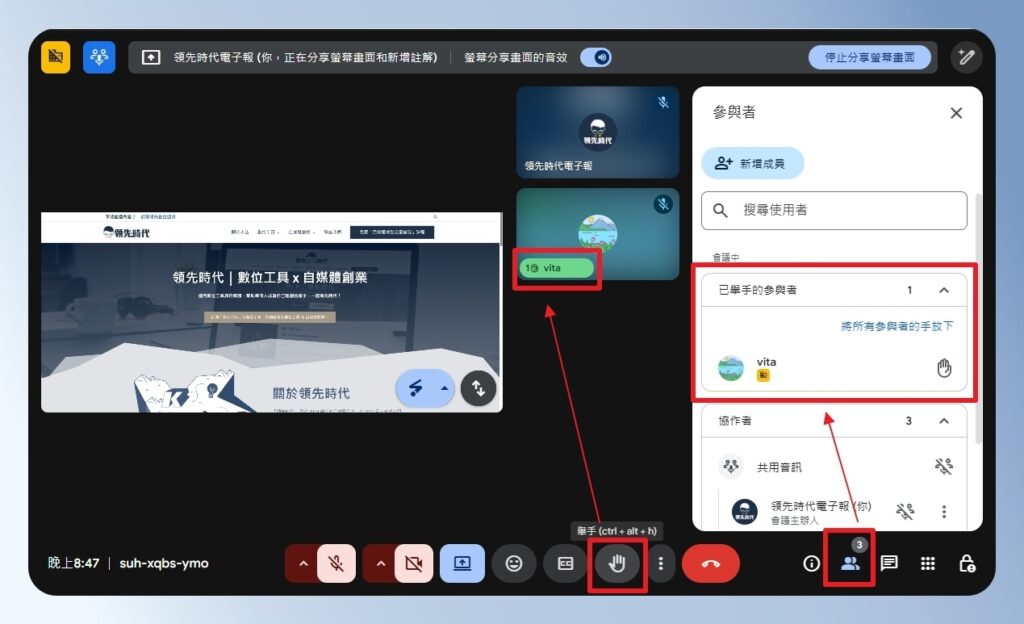
step 6
當有人開啟麥克風,並造成雜訊干擾時,可點選右下角的「參與者」圖示,找到開啟麥克風的參與者後,點選右方的「⋯」圖示,接著在確認視窗中,點選「關閉麥克風」。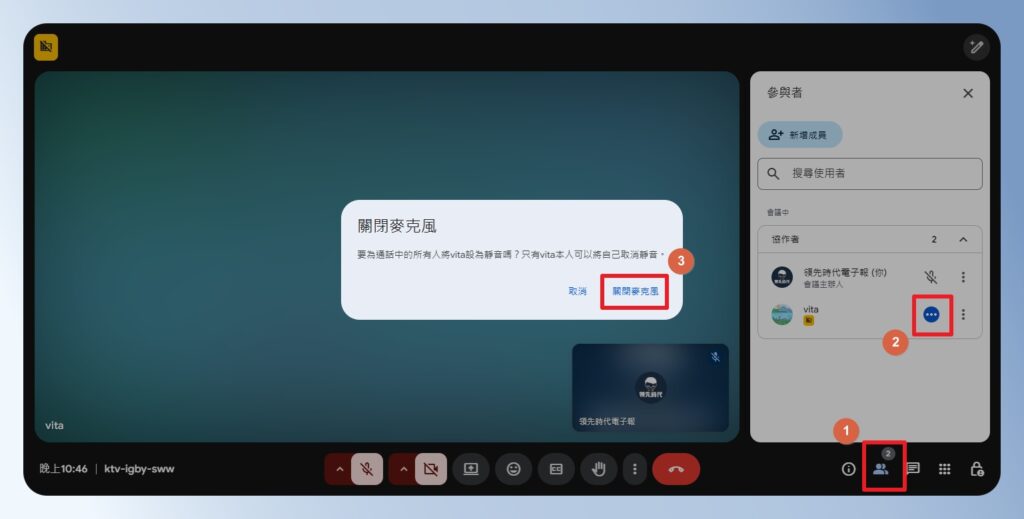
Google Meet 錄影教學
Google Meet 的錄影功能,是付費版才有的功能,如果想錄下課程內容,提供學員進行回放的話,可以使用個人帳號訂閱 Google One 進階版,或 Google Workspace 企業版,來啟用錄影功能哦!
step 1
點選下方控制列中的「三個點圖示」,選擇「管理錄製」。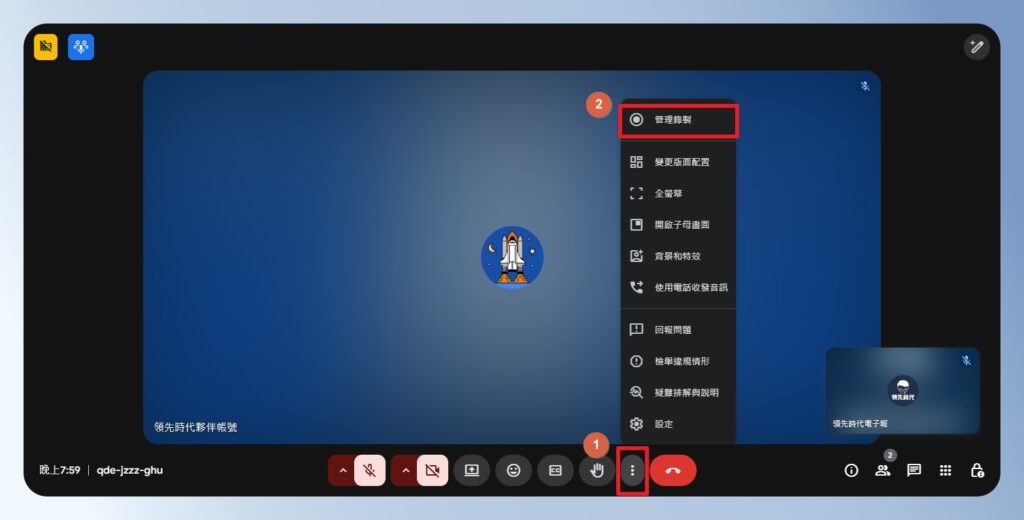
step 2
點擊右側的「開始錄製」,在彈出的確認視窗中按「開始」,系統就會開始進行錄影,錄影檔案會儲存在 Google 雲端硬碟中。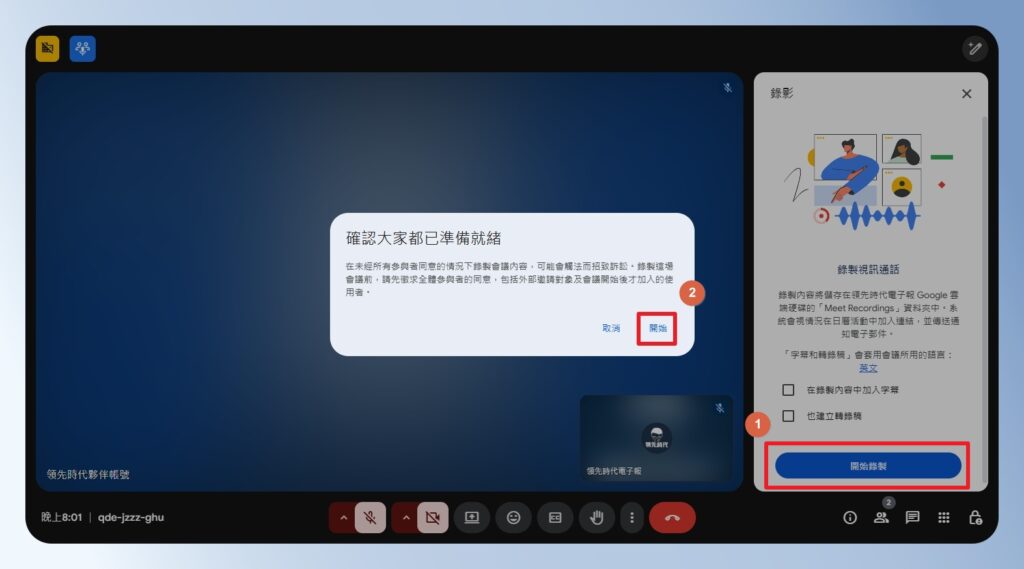
step 3
錄影進行中時,畫面左上角會顯示「紅色的錄影圖示」,會議參與者也會看到「正在錄影中」的訊息。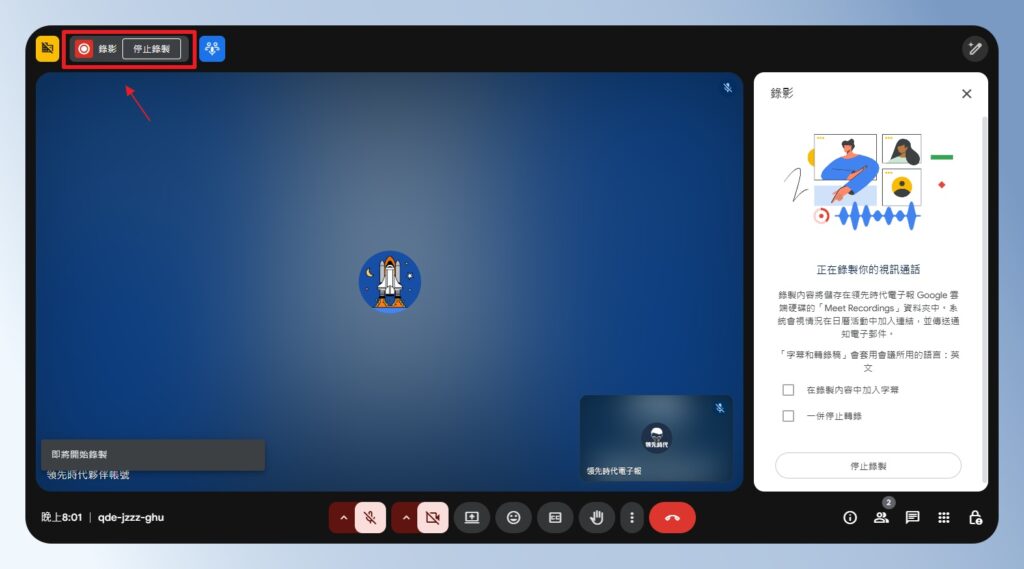
step 4
想停止錄影時,只需將滑鼠移到左上角的「錄影圖示」並點一下,再按下「停止錄製」按鈕,就可以結束錄影。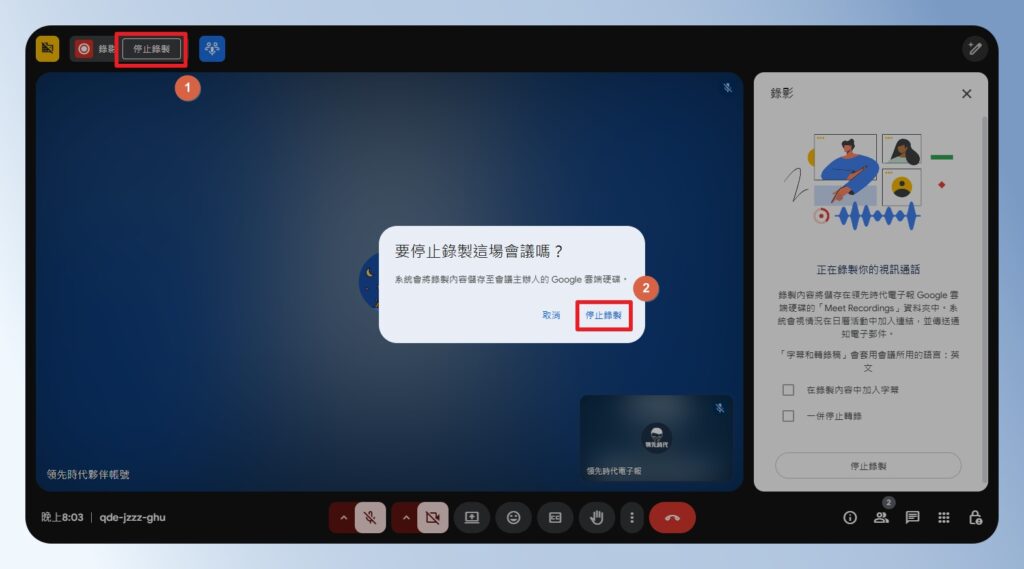
step 5
等待 Google Meet 處理好錄影檔案後,會自動寄送一封 Email 通知,點擊郵件中的錄影連結即可觀看影片。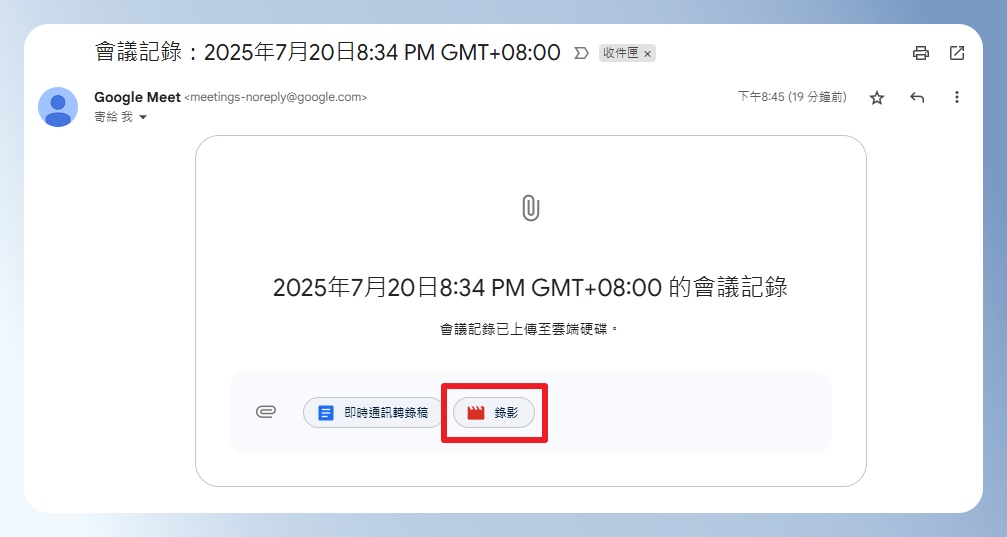
step 6
錄影內容會包含螢幕分享的畫面,以及主講者的視訊影像。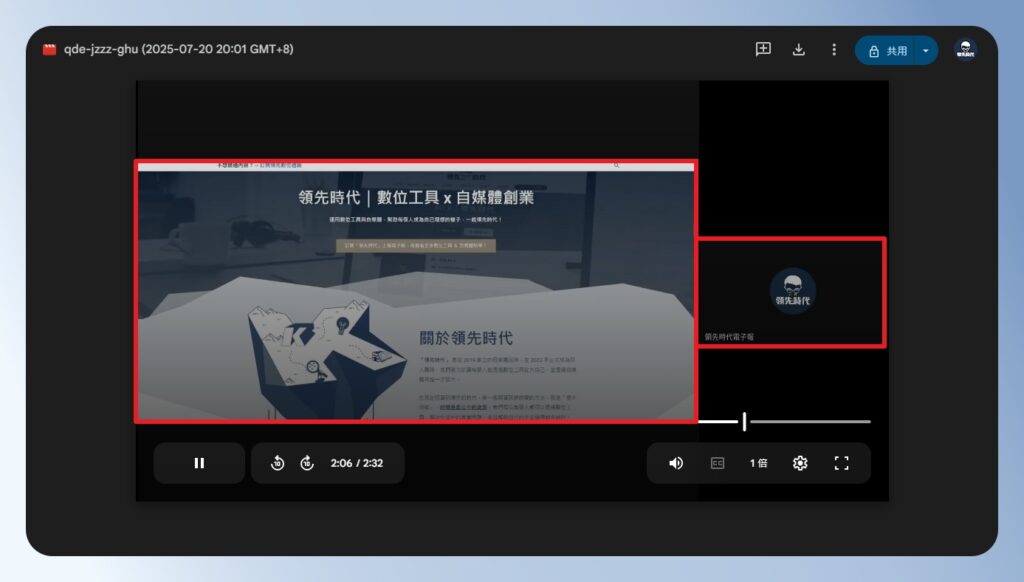
step 7
你也可以直接到 Google 雲端硬碟中查看和管理錄影檔案。如果會議中有開啟聊天室,錄影功能也會自動將聊天室訊息儲存為「即時通訊轉錄稿」。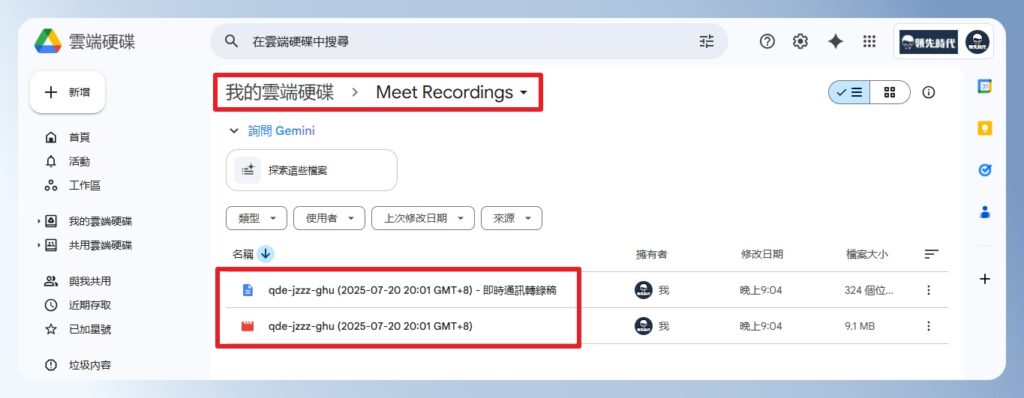
Google Meet 分享螢幕畫面
想把簡報、影片或畫面內容分享給與會者嗎?Google Meet 的螢幕分享有三種模式,一起來看看吧!
step 1
點選下方工具列的「螢幕分享圖示」。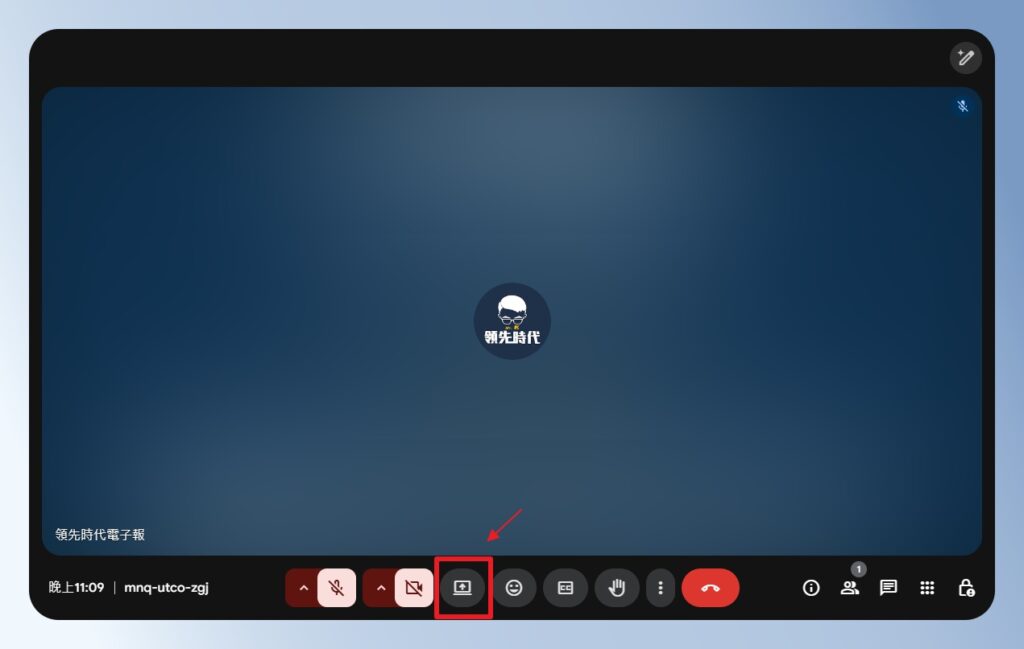
step 2
第一種螢幕分享方式是「單一分頁」,可分享某個網頁畫面。操作方式很簡單,選擇要分享的網頁,並勾選是否要分享音訊,按下「分享」就完成了。補充說明:如果你要分享音樂或影片,一定要選擇「分頁」模式,這樣才能開啟音訊分享功能哦!
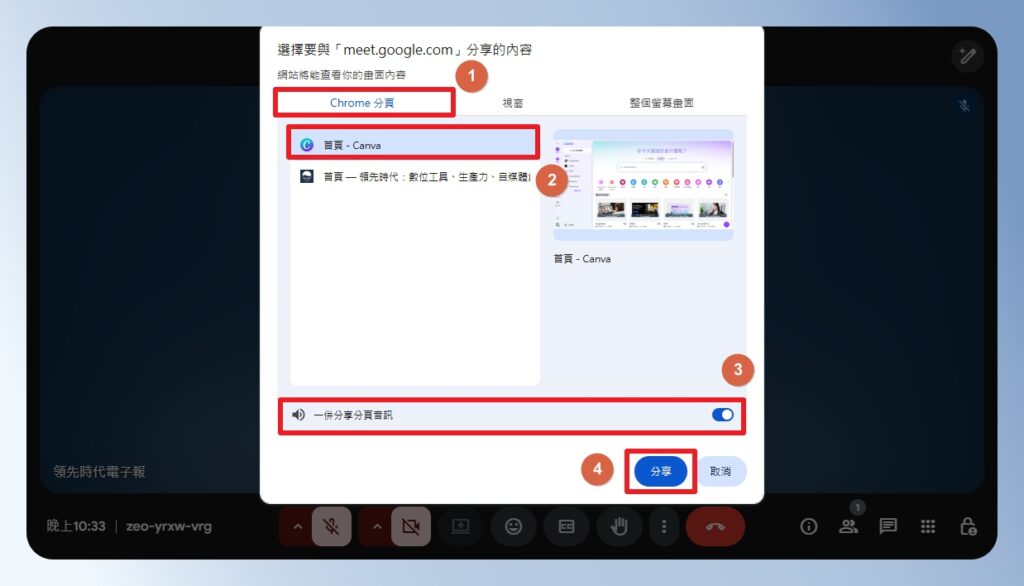
step 3
分享後,畫面上方會出現一行螢幕分享的工具列。如果想要開啟或關閉音訊,也可以在這邊進行設定。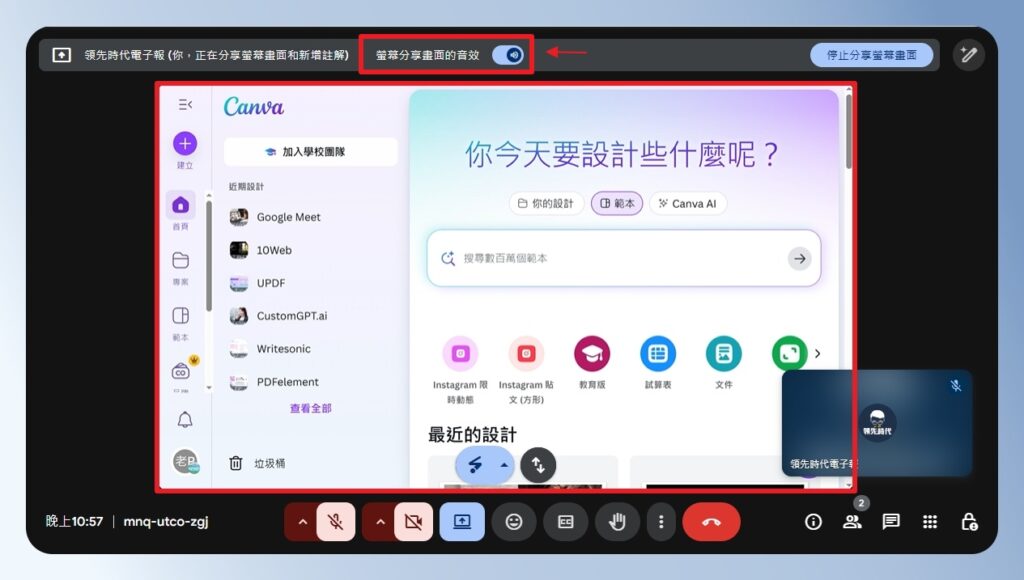
step 4
畫面右下角會顯示你的視訊畫面或大頭貼。如果遮住分享螢幕的畫面,可以點右下角的「三個點」圖示,選擇「固定在畫面上」。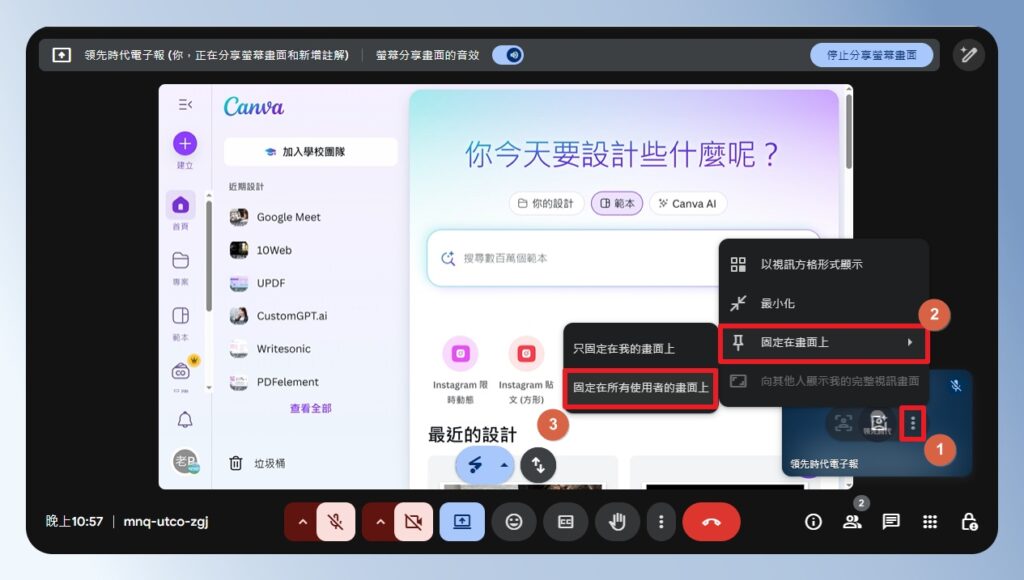
step 5
螢幕會自動調整為左側分享畫面,右側視訊畫面。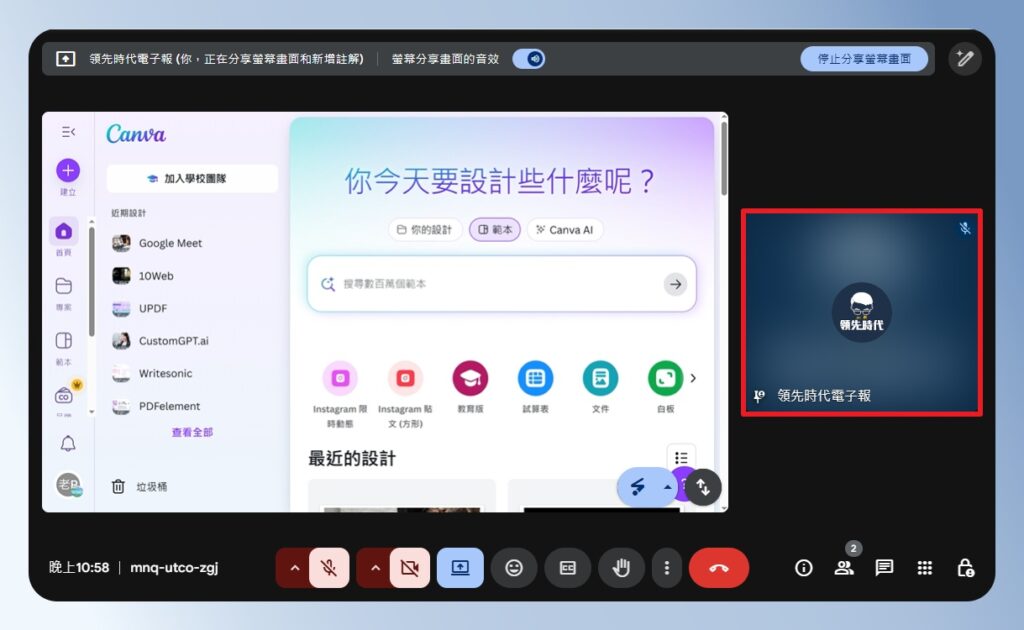
step 6
如果想讓自己的畫面不佔空間,也可以點右下角三個點的圖示,選擇「最小化」,視訊就會縮小囉。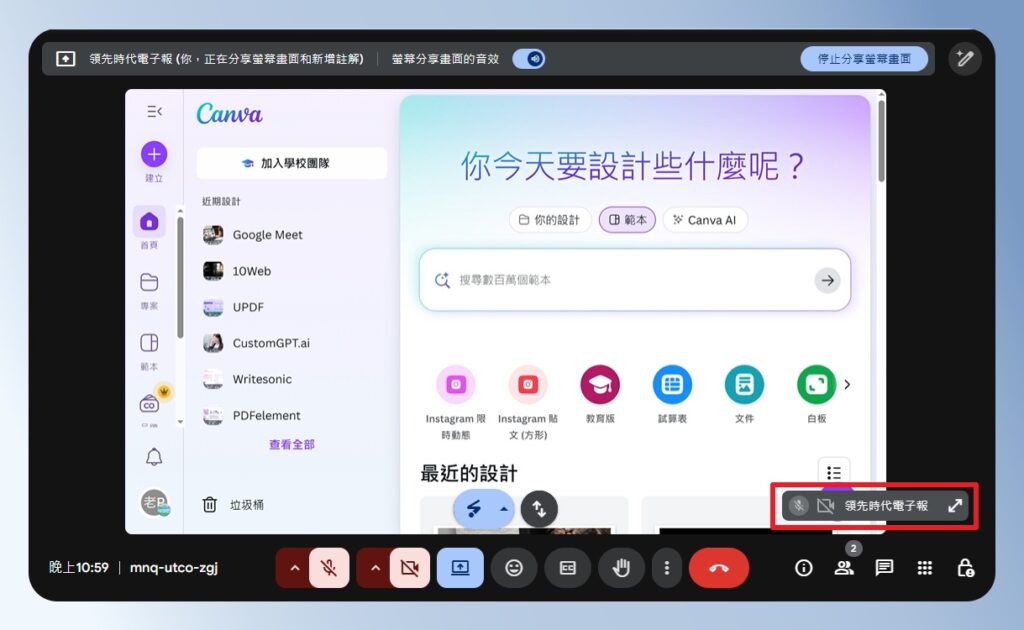
step 7
第 2 個分享螢幕的方式為「視窗」,如果今天想要分享 PowerPoint 或 Word 等軟體的畫面,就可以選擇分享螢幕中的「視窗」頁籤,點選想分享的視窗後,再按「分享」即可。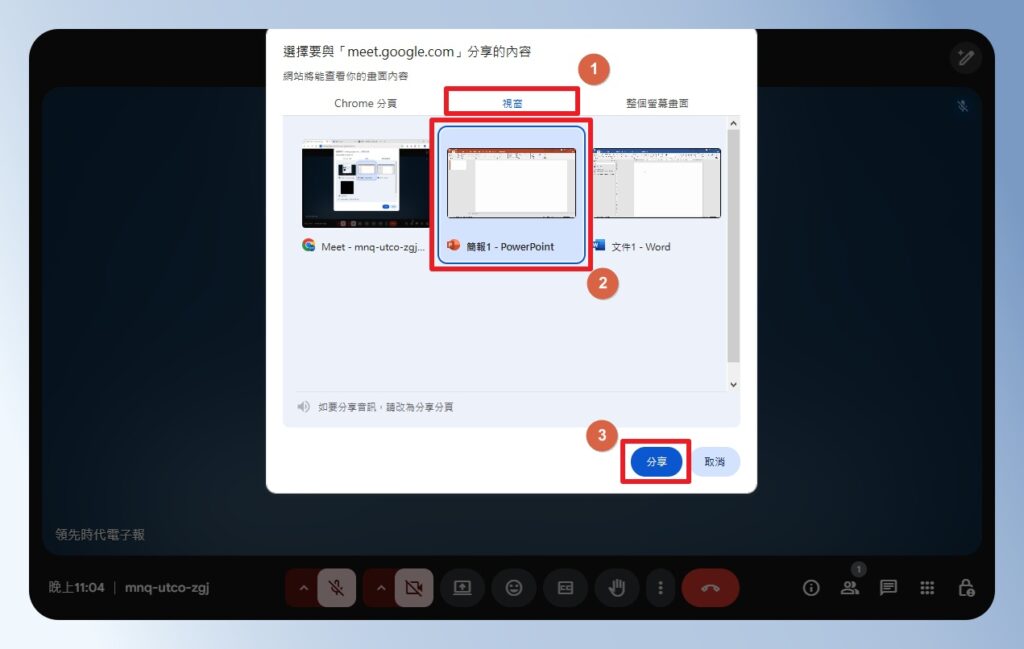
step 8
如果要結束分享,只要點右上角的「停止分享螢幕畫面」,或再次點工具列的「螢幕分享圖示」,也可以關閉螢幕分享。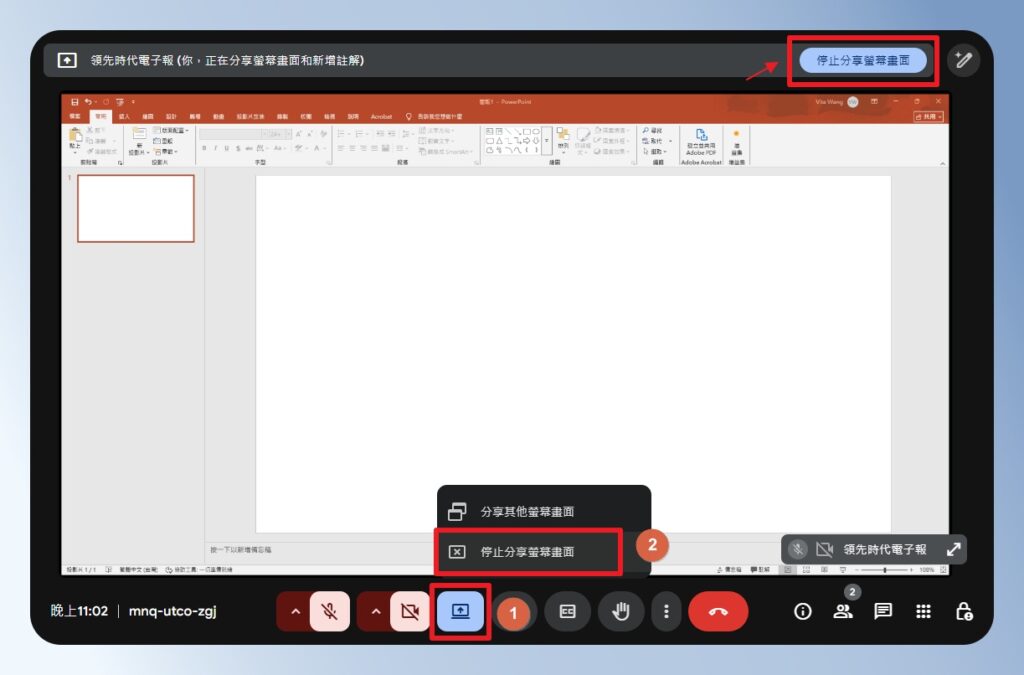
step 9
第 3 個分享螢幕的方式為「整個螢幕畫面」,適合需要展示多個視窗或使用雙螢幕的情境。如果你想分享另一個桌面,就選這個模式。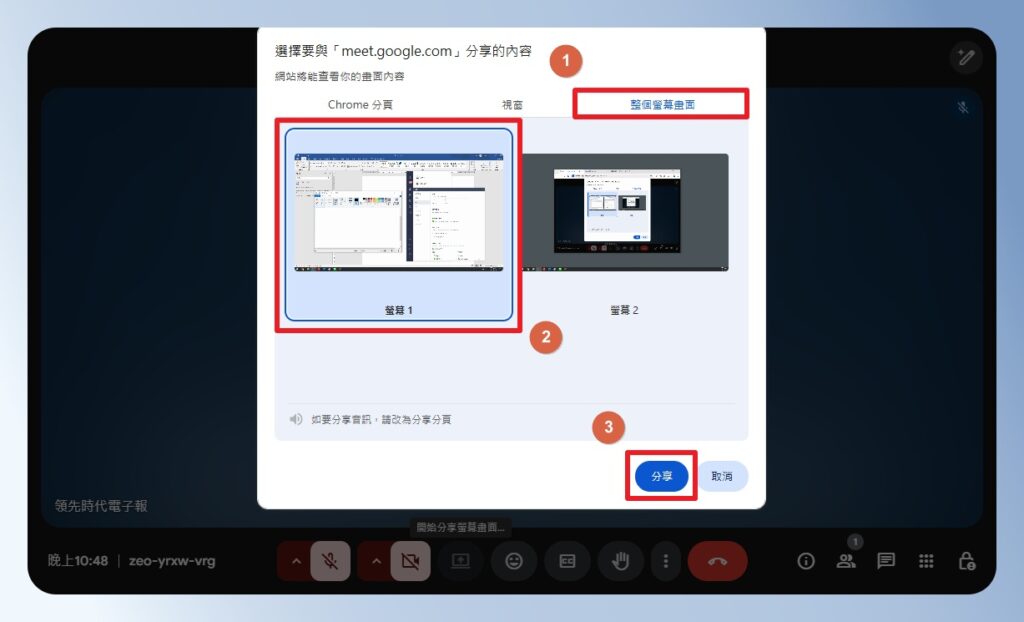
step 10
按下「分享」後,Google Meet 會出現一則提示訊息,提醒你注意是否出現無限鏡室效應。檢查一下後方的畫面,只要不是 Google Meet 的畫面,就可以放心按「仍要顯示我的桌面」。以下圖為例,Google Meet 的提示訊息後方是 Word、小畫家與 Line 的畫面,並沒有出現 Google Meet,就不用擔心會有無限鏡室效應。
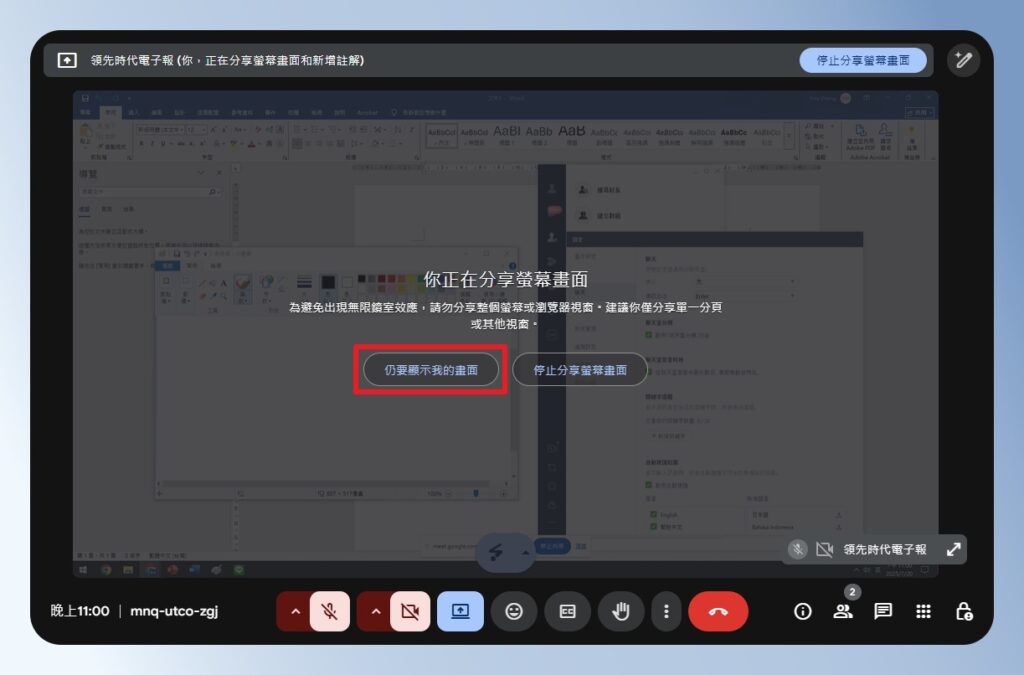
step 11
使用「整個螢幕畫面」模式,桌面上的所有畫面,包括下方的工具列、通知彈出視窗等等,都會被同步分享給與會者。
step 12
如果你是用單一螢幕操作,畫面出現「無限鏡室」的狀況,建議你先點選「停止分享螢幕畫面」,改用「分享單一分頁」或「分享視窗」的方式,就不會發生這個問題囉~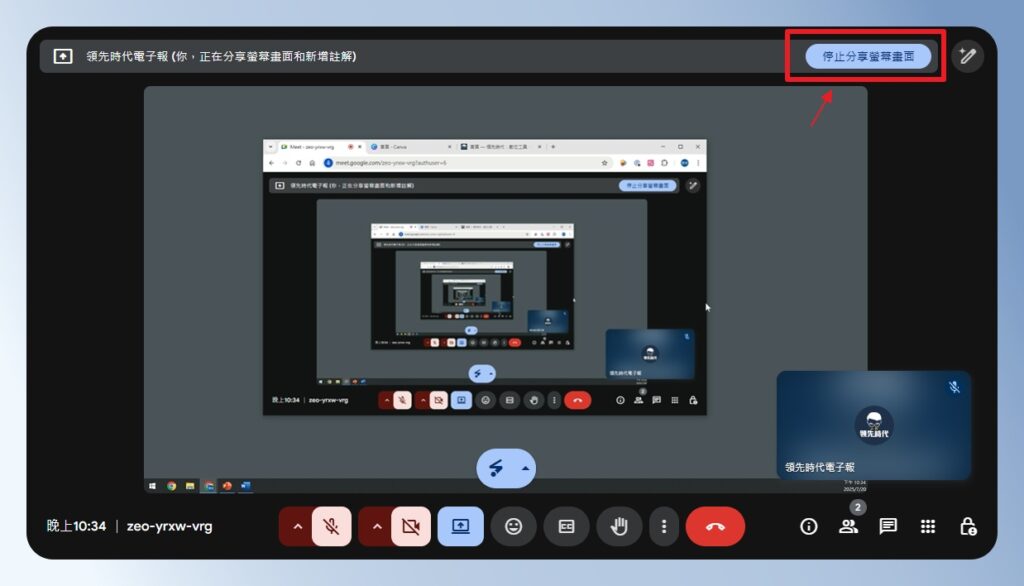
Google Meet 變更版面設定
想讓自己的畫面排版更順眼嗎?Google Meet 的版面設定功能,只會影響你自己的畫面顯示方式,不會影響其他參與者,所以可以放心依照自己的習慣自由調整喔!
step 1
點選下方工具列的「三個點」圖示,接著選擇「變更版面配置」。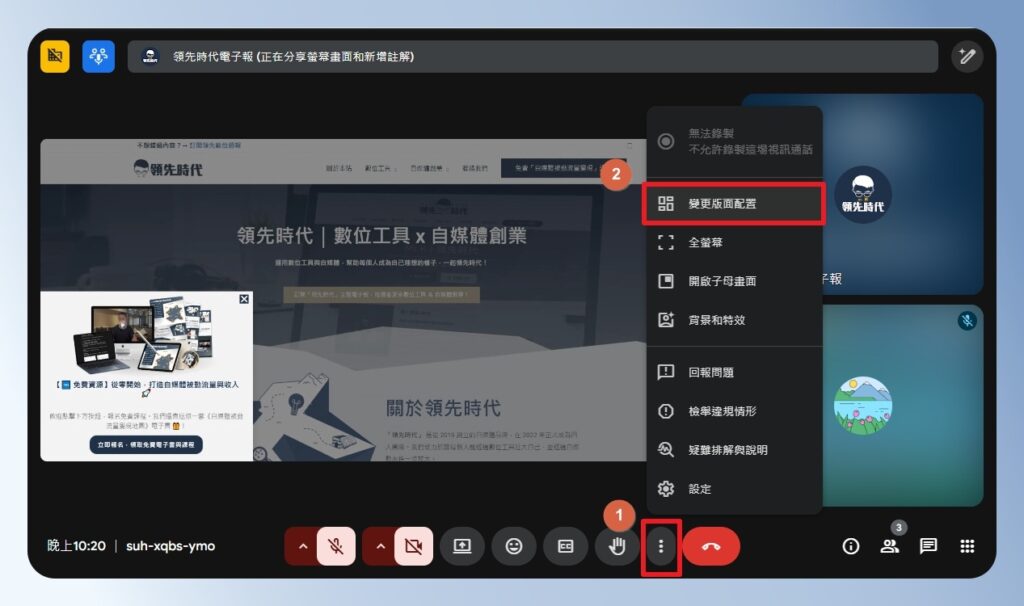
step 2
版面設定有四種選項,「自動」模式由 Google Meet 動態調整,並可選擇並排顯示的數量。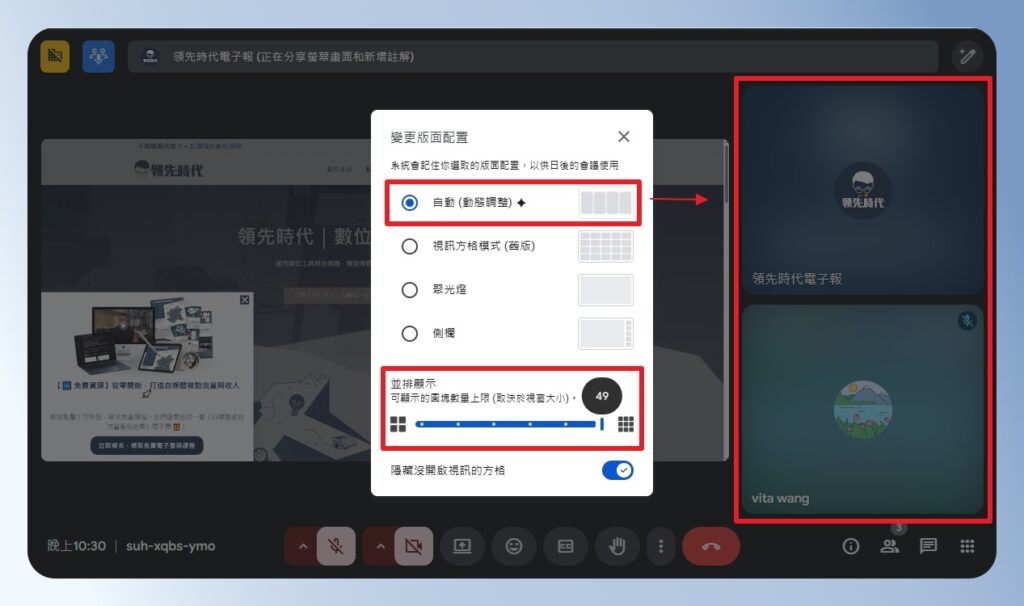
step 3
「聚光燈」模式,會在右下角顯示自己的視訊畫面。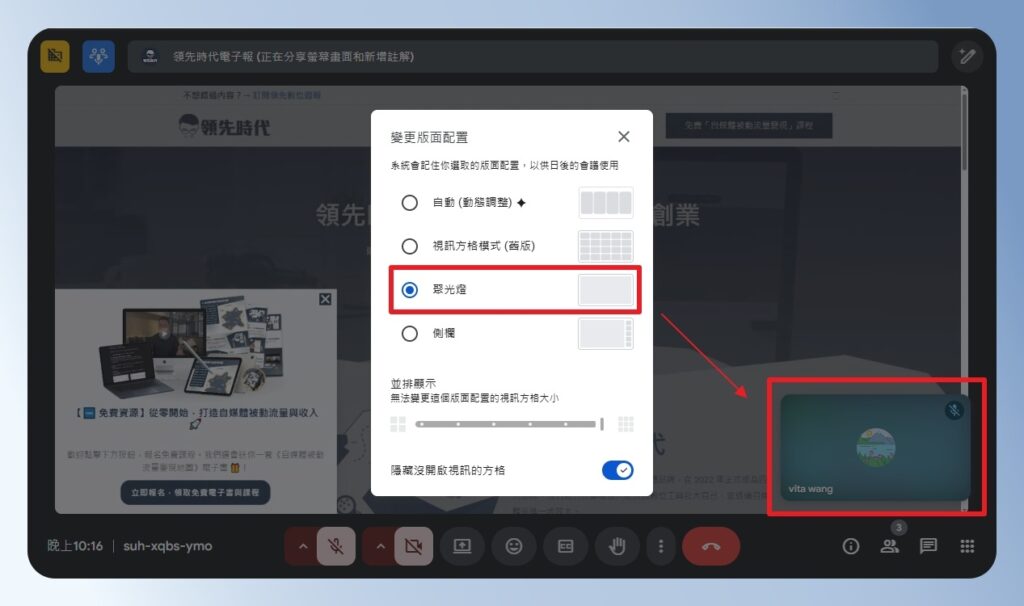
step 4
「側欄」模式,會在右側顯示參與者的視訊畫面。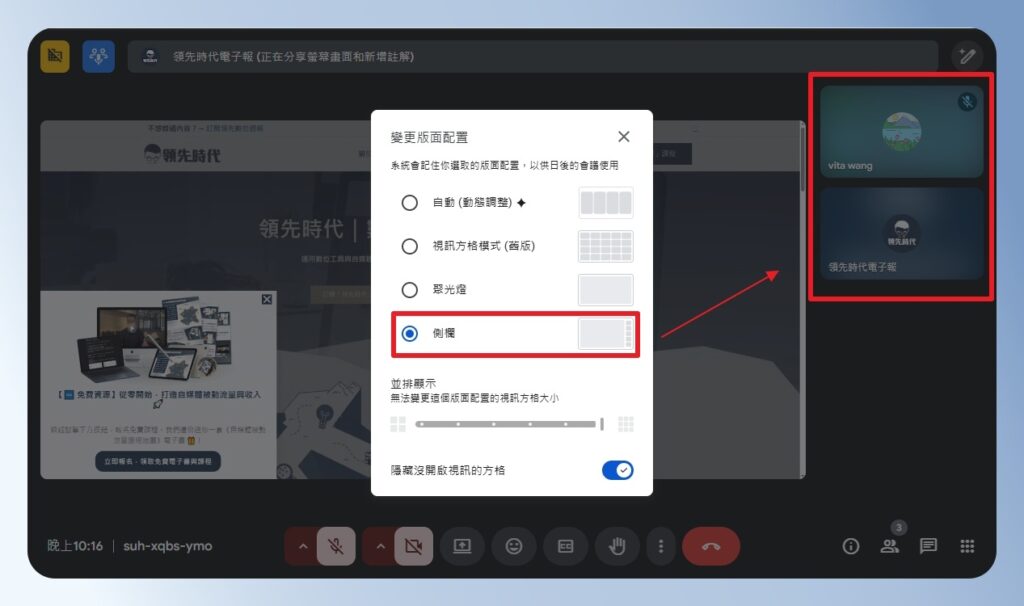
step 5
想要進入全螢幕模式時,可以點選「全螢幕」選項,畫面就會最大化。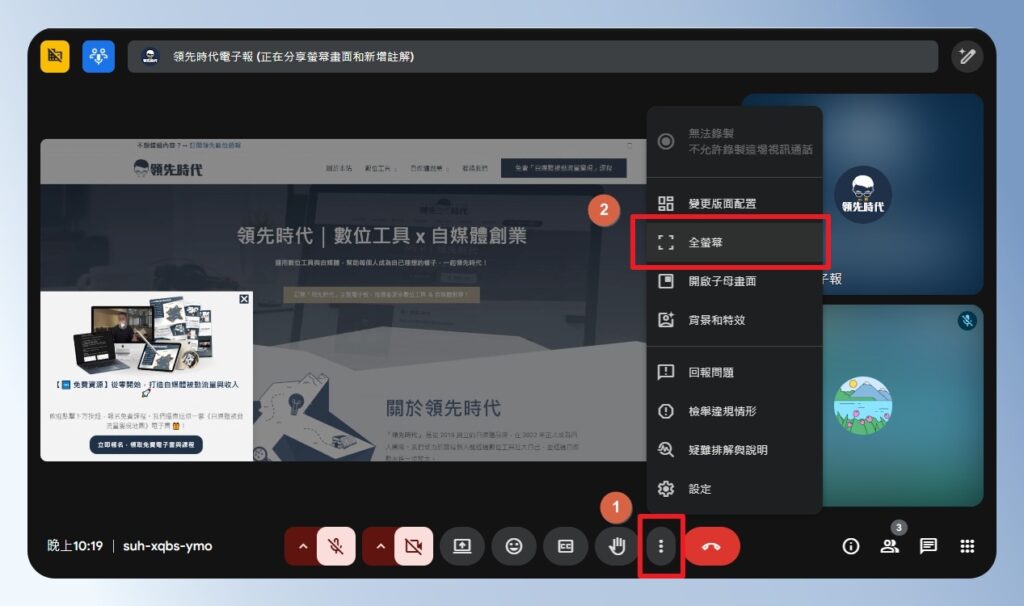
step 6
如果要結束全螢幕,只要按鍵盤上的「Esc 鍵」,或將滑鼠移到畫面上方,點一下「 X 圖示」,就能關閉全螢幕模式。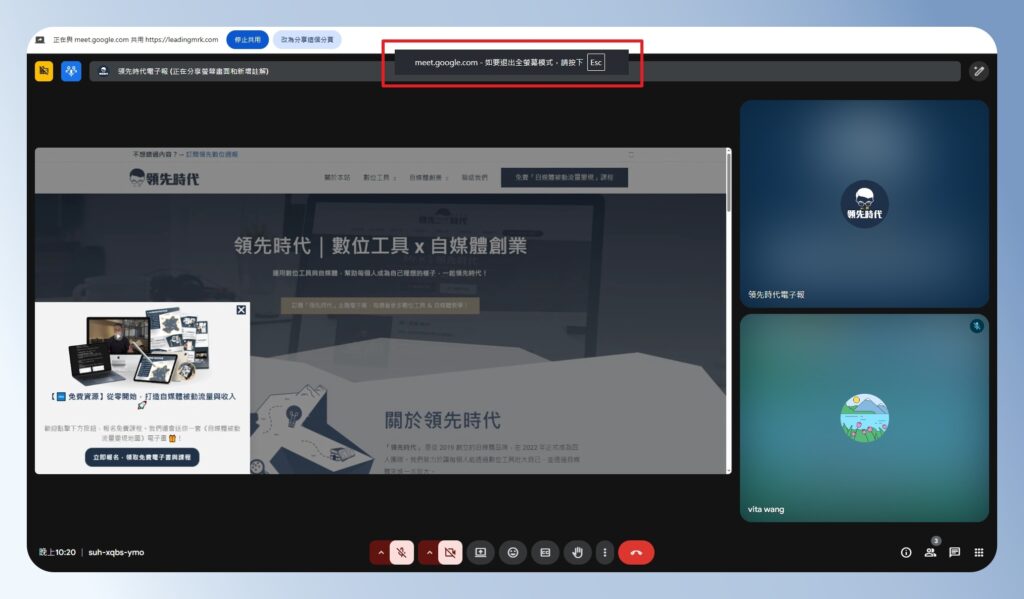
step 7
如果想讓某位發言者的畫面,統一固定顯示在大家的畫面上,可以點擊視訊的「三個點圖示」,選擇「固定在畫面上」,接著再點「固定在所有人的畫面上」。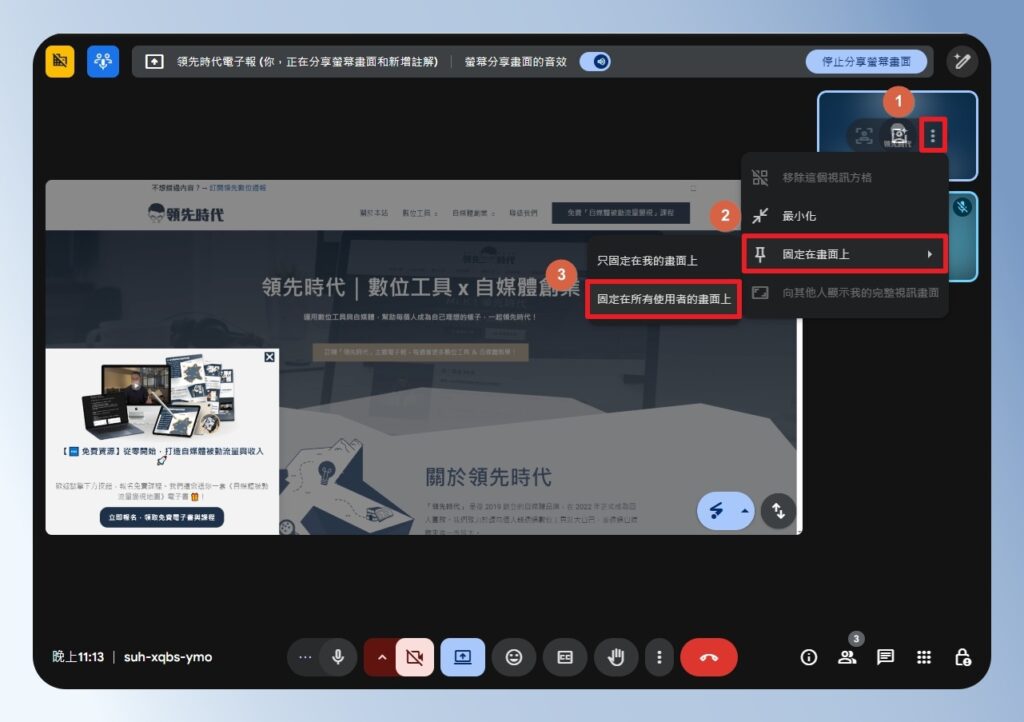
step 8
當畫面成功釘選後,左下角會出現一個「釘子和人」的圖示,代表此畫面已固定顯示給所有人。如果想取消釘選,可按「三個點」圖示,並選取「在所有人的畫面取消固定」。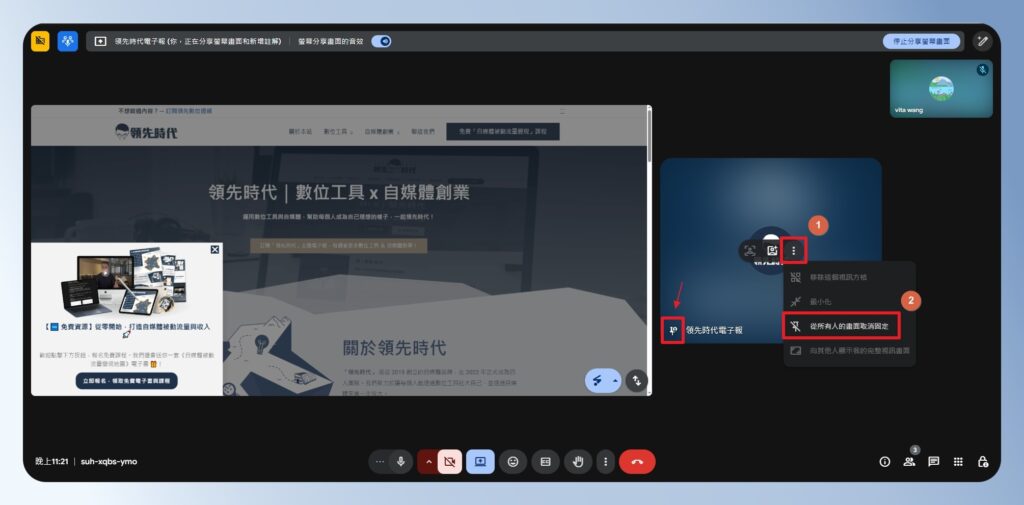
step 9
當你切換到其他分頁或視窗時,Google Meet 會自動進入子母畫面模式,畫面會變成一個小視窗,方便你一邊看別的畫面一邊繼續開會。 如果想手動開啟子母畫面,可點選「開啟子母畫面」的選項。
step 10
開啟子母畫面後,會出現一個獨立視窗,可自由移動,下方的工具列,可查看聊天室訊息、傳送表情回應或控制麥克風或視訊等,而原本的主要畫面會呈現黑色背景。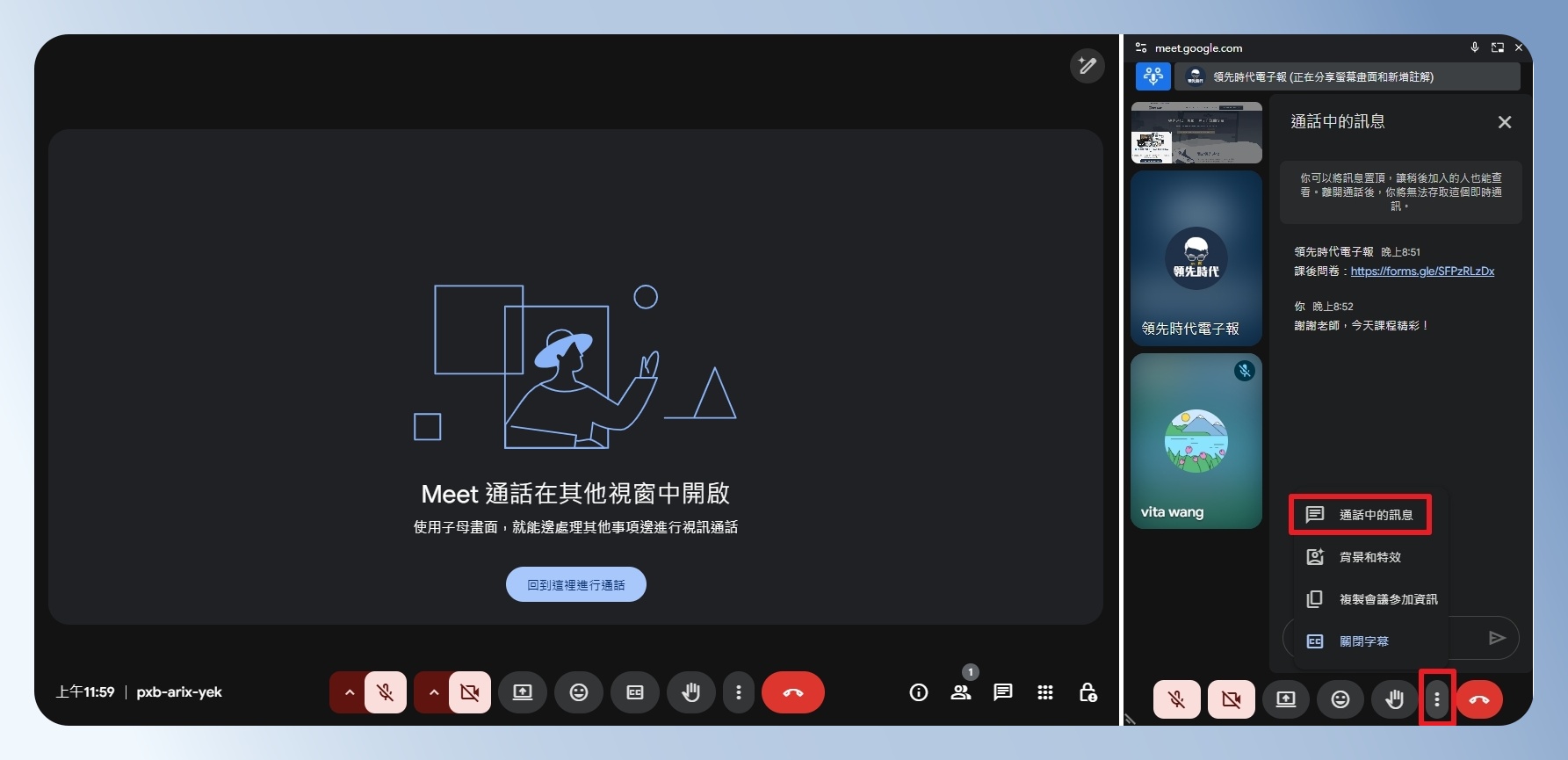
Google Meet 開啟即時字幕或翻譯字幕
step 1
開會時,如果想同步看到主講者的內容,可以點選下方工具列的「CC」字幕圖示,就能即時將聲音轉換成字幕。這功能在喇叭臨時沒聲音時特別好用,讓你不會錯過任何重點。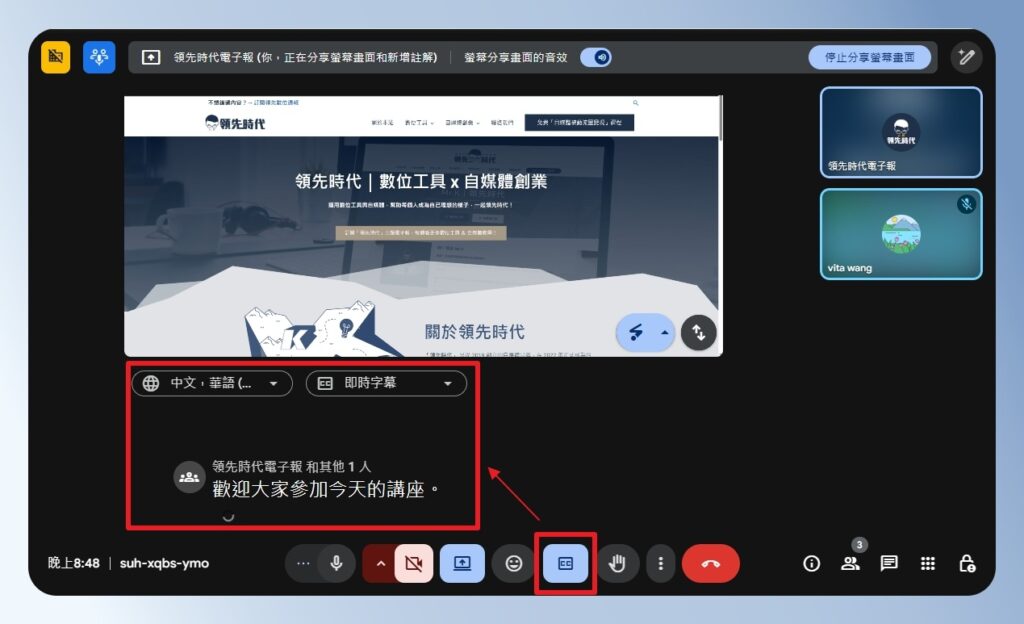
step 2
如果會議中有外國參與者聽不懂中文,他們可以自己啟用「翻譯字幕」功能。只要點選右下角的「設定圖示」,選擇翻譯語言,系統就會自動將主講者的中文語音翻譯成英文字幕(或其他語言)顯示。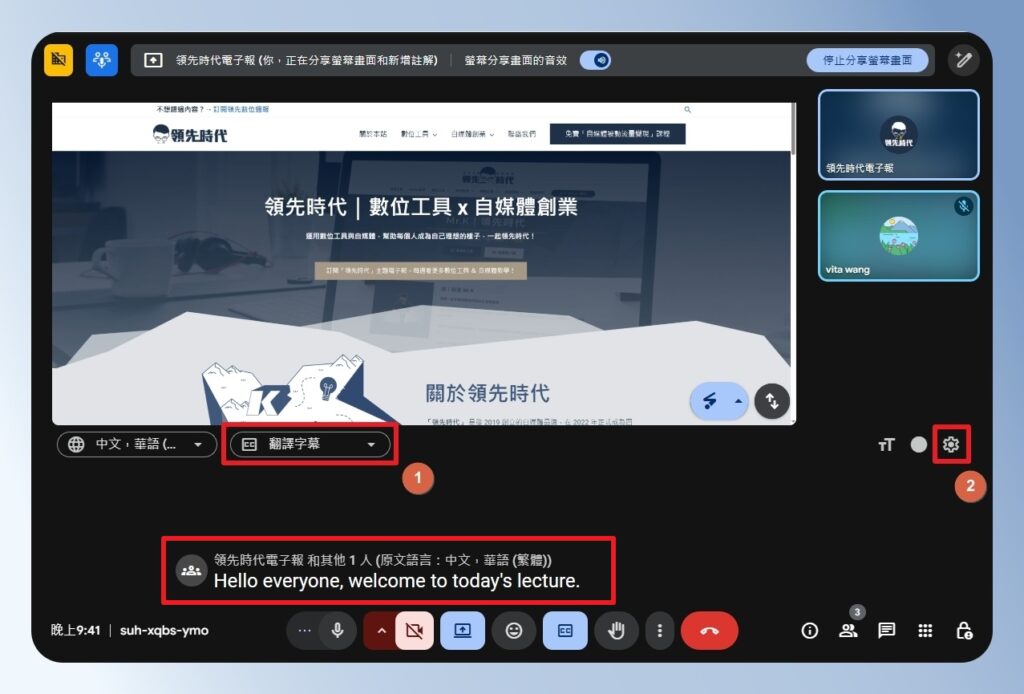
step 3
語系設定畫面中,可選擇要將主講內容翻譯成哪一種語言,支援多國語系,方便國際會議使用。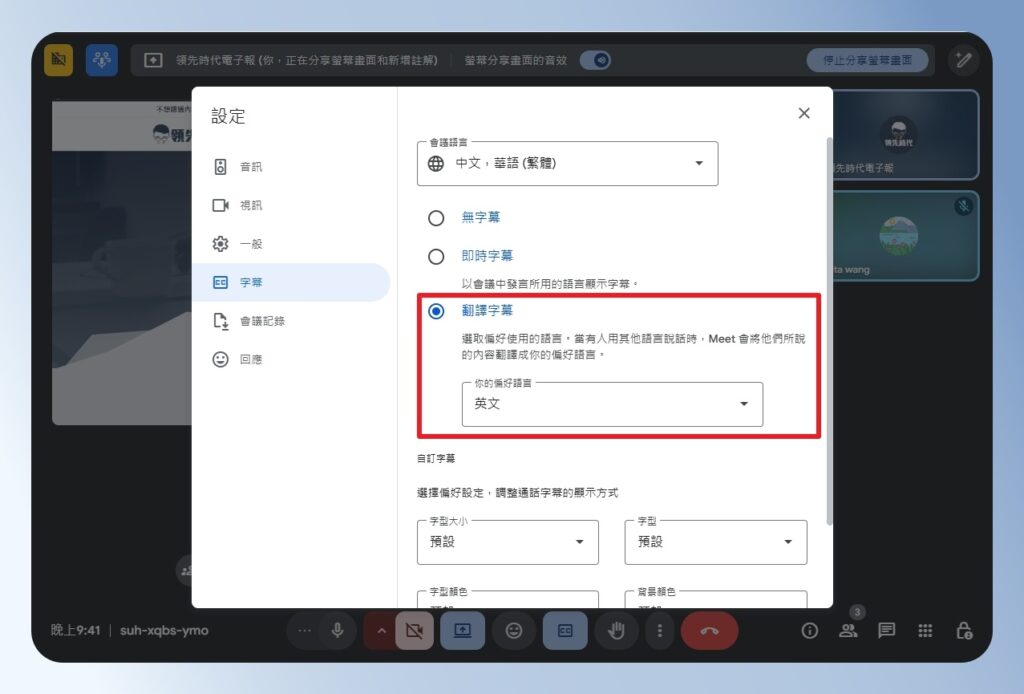
Google Meet 麥克風設定與視訊特效
step 1
想調整麥克風或喇叭的裝置時,可以點選下方工具列中「麥克風圖示旁的小箭頭」,會跳出裝置選單。也可以點選「設定圖示」來進一步調整音訊設定。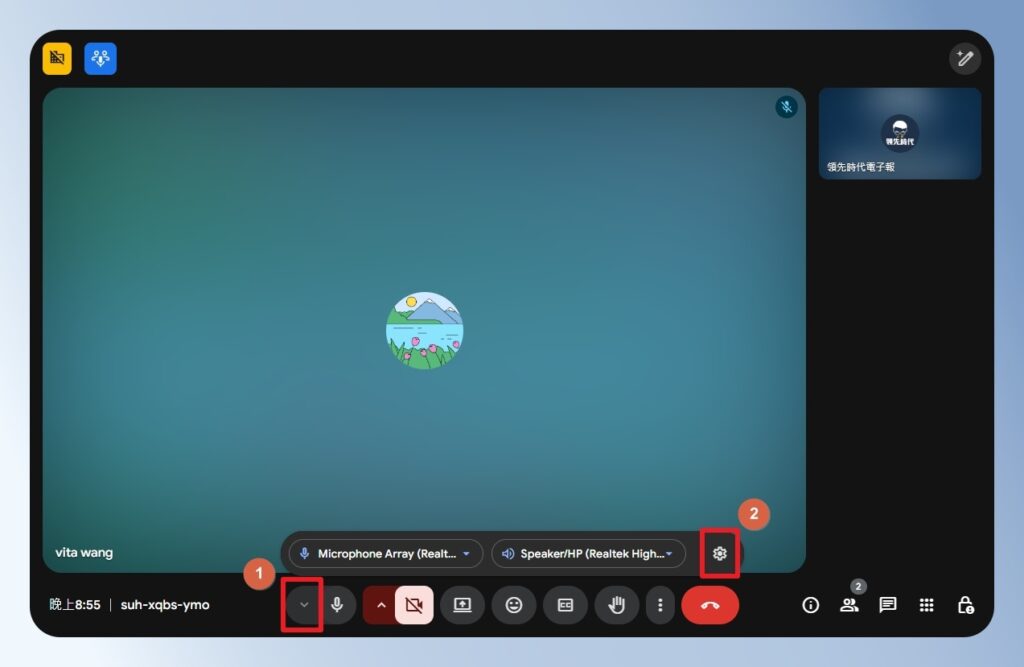
step 2
在音訊設定頁面,你可以測試麥克風與喇叭是否正常,也能啟用「空白鍵解除靜音」的快捷功能,或開啟自動調整音量,讓會議收音更穩定。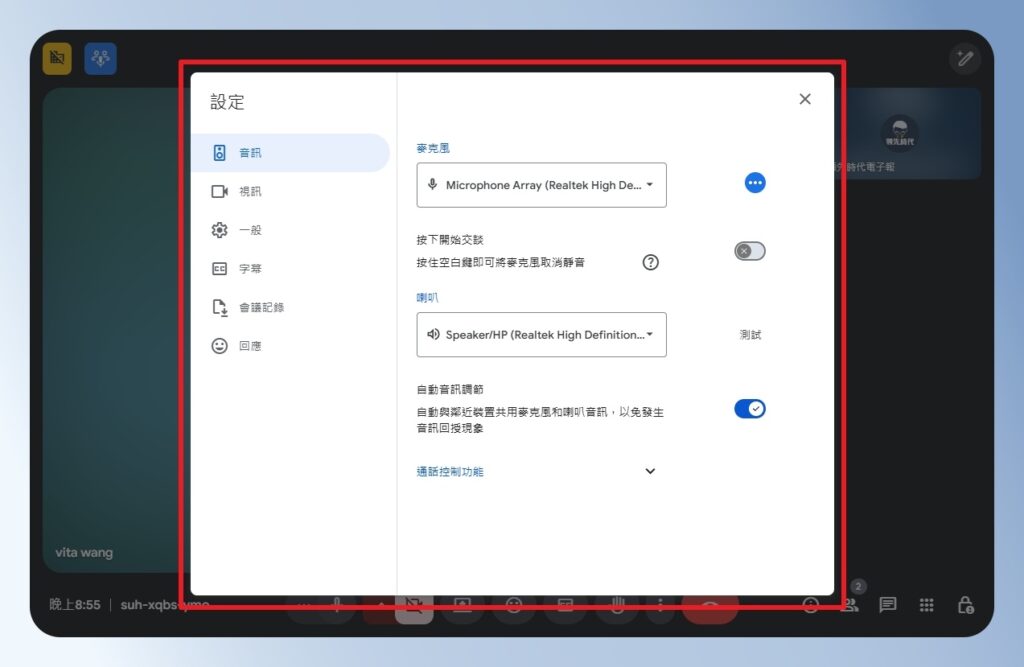
step 3
如果要調整視訊設定,可點選工具列中「視訊圖示旁的小箭頭」,或直接點「設定圖示」進入視訊設定頁面。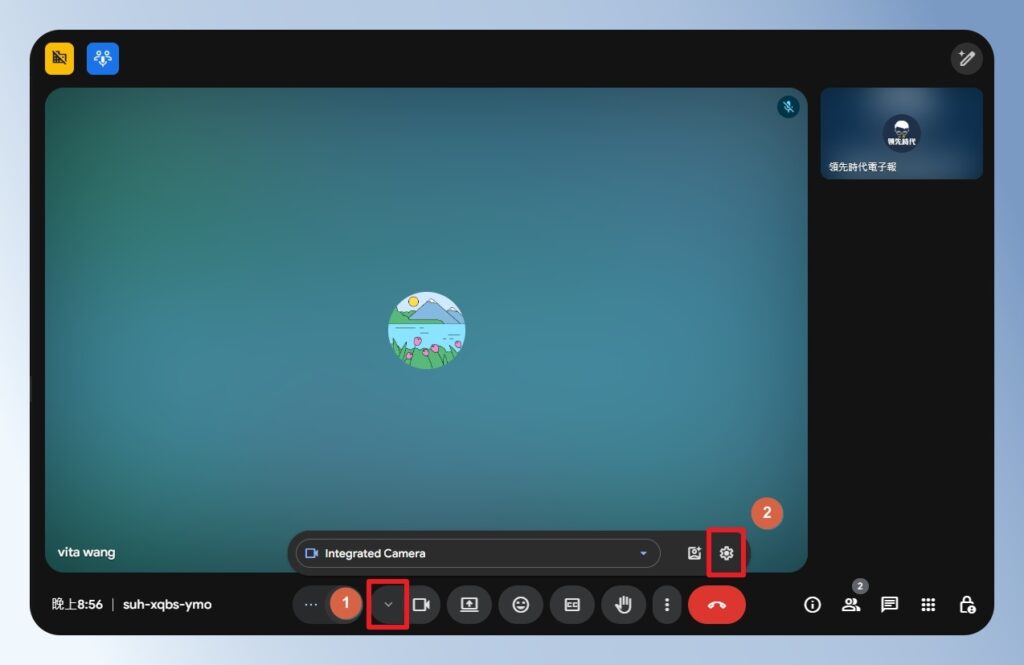
step 4
在視訊設定中,你可以選擇視訊來源,並調整傳送與接收的影片解析度。建議在網速較慢時,將解析度設定為較低,能讓畫面更流暢。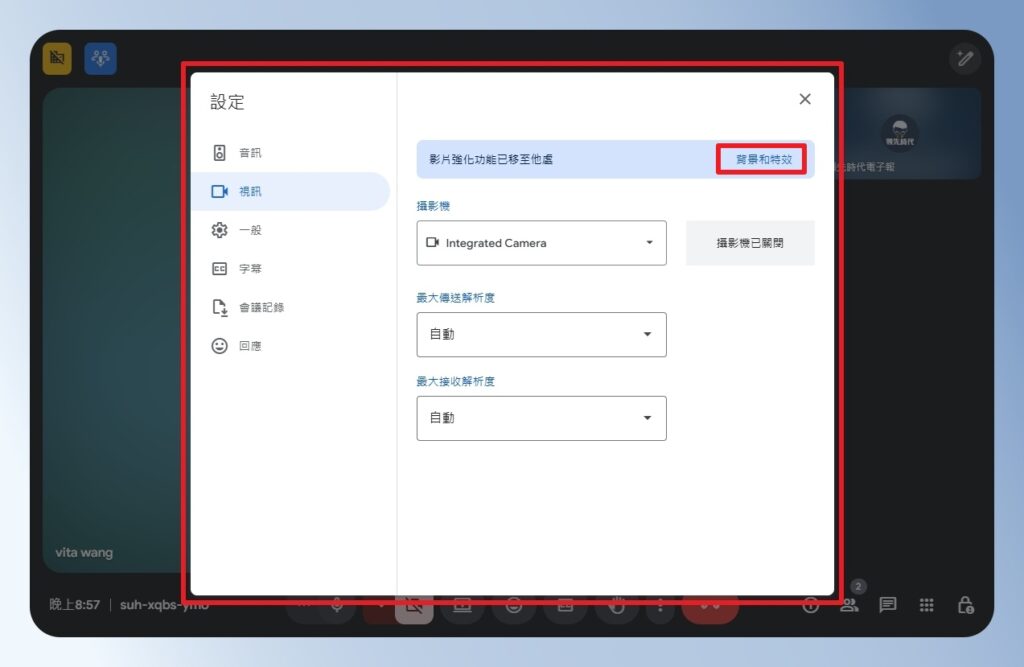
step 5
想讓自己的畫面更好看、背景更乾淨,也可以套用濾鏡、模糊背景或特效。點選右上角的「背景與特效」,就會在畫面右側出現設定面板,可以任選背景、濾鏡或外觀效果。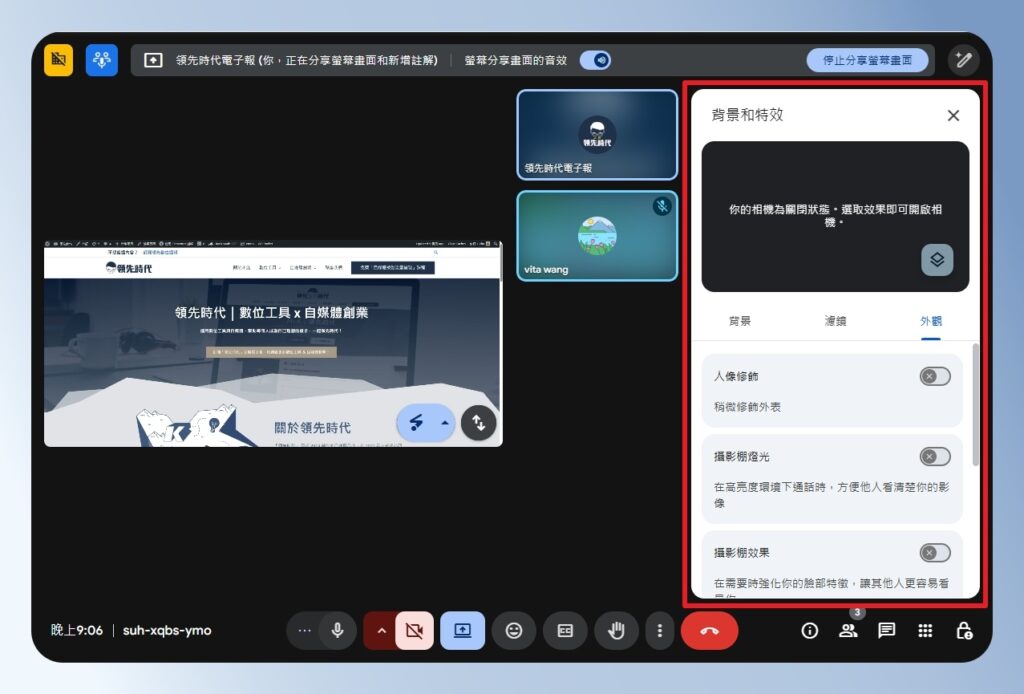
Google Meet 修改名字
如果你想在 Google Meet 會議中顯示不同的名字,可以先到 Google 帳戶修改名稱,設定完成後,Google Meet 就會自動同步更新囉!
不過這邊要提醒一下,Google 帳戶的名字也會一併套用到 Gmail 、 Google 日曆與 Google 硬碟上,建議設定前稍微想一下,使用哪一種名稱比較合適喔~
step 1
先到 Google 首頁登入你的 Google 帳號,點選右上角的大頭貼圖示,接著點選「管理你的 Google 帳戶」。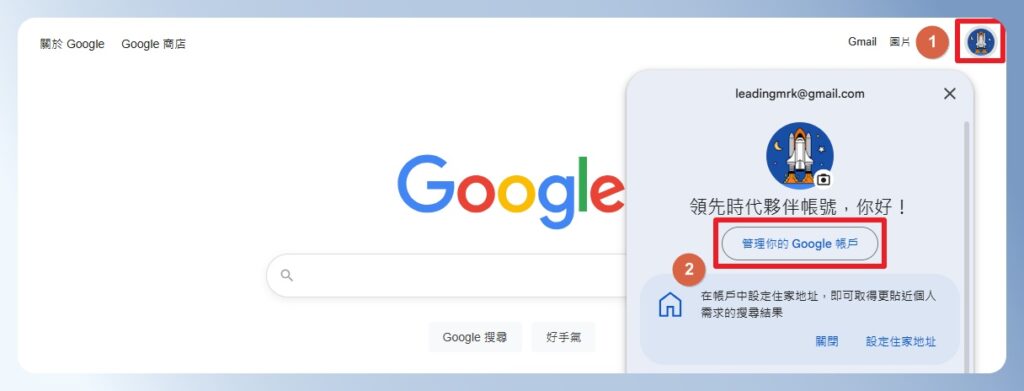
step 2
在左側選單中點選「個人資訊」,再點擊右側的「名稱」欄位。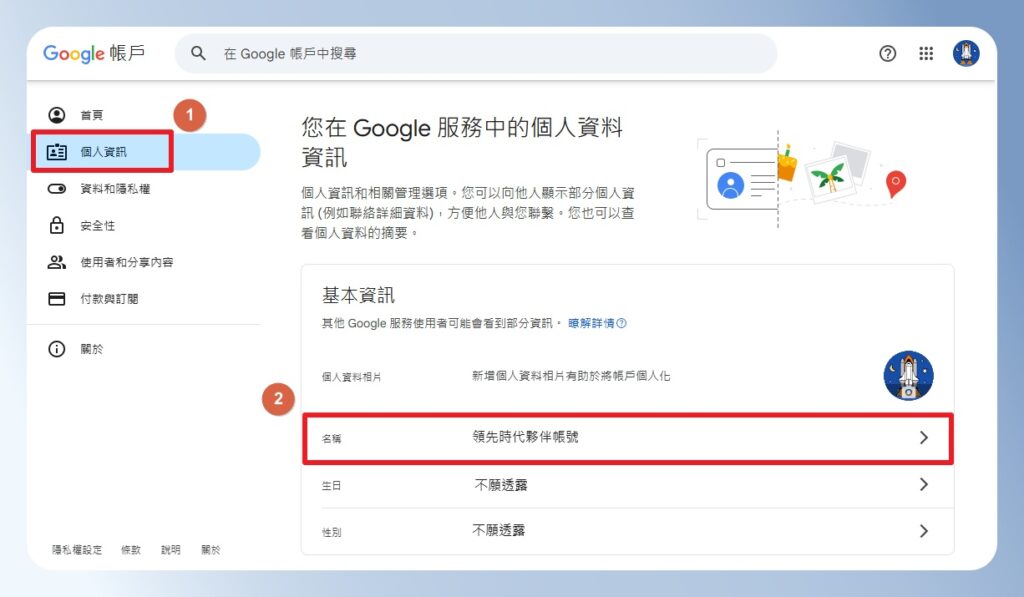
step 3
進入「名稱」頁面後,點一下名稱欄位,即可進入編輯畫面。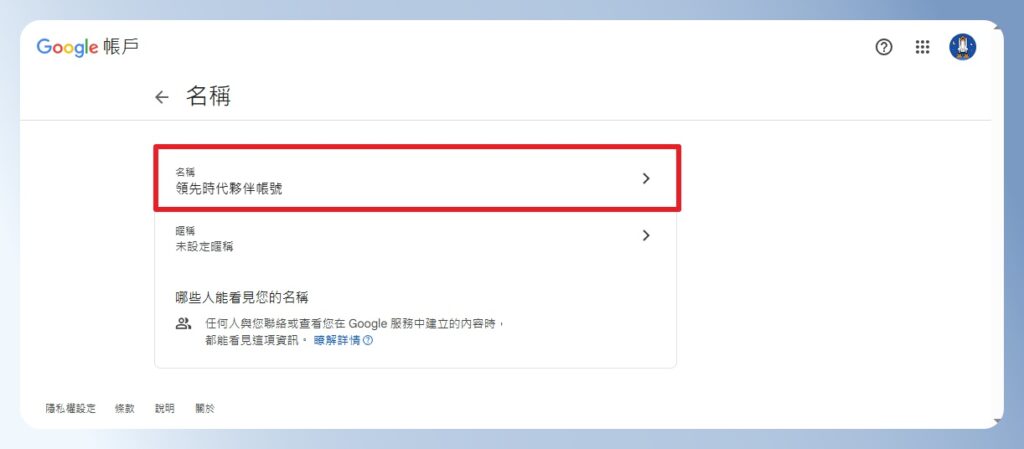
step 4
編輯畫面中,「名字」是必填欄位,「姓氏」可以保持空白。如果設定都沒問題,就點選「儲存」完成修改。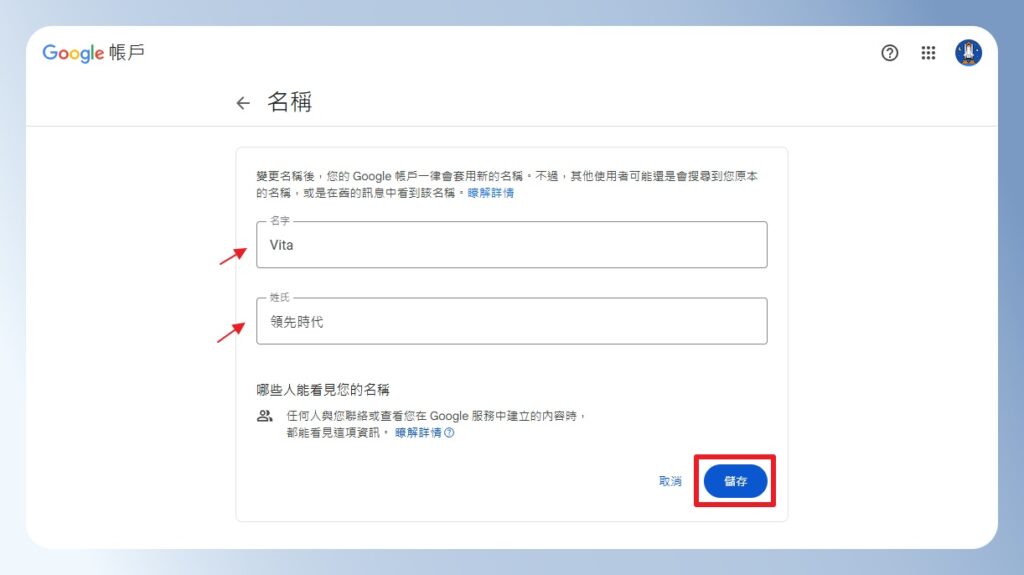
step 5
修改完成後,再加入 Google Meet 會議,點選右下角的「參與者圖示」,第一個出現的名字就是你剛剛更新的 Google 帳戶名稱囉!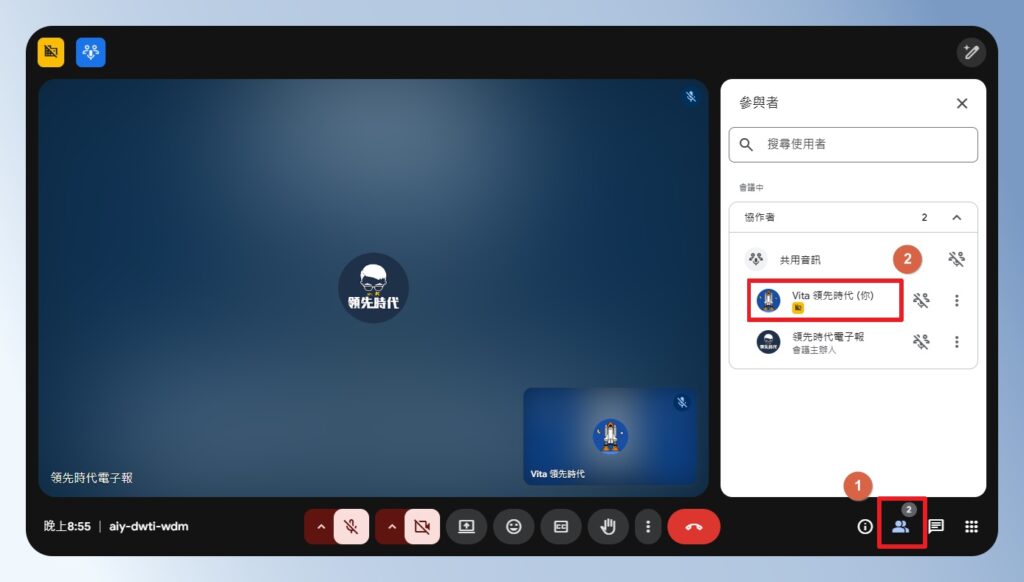
Google Meet 常見問題
Google Meet 時間限制?
免費版會議時間上限為 1 小時,如果使用付費方案,會議時間可延長至 24 小時。
使用 Google Meet 需要下載或安裝軟體嗎?
電腦版不需要安裝任何軟體,打開瀏覽器就能用。手機或平板則需下載 Google Meet App 才能加入會議。
Google Meet 可以錄影嗎?
可以,但需升級為付費方案才支援錄影,免費版並不支援錄影功能。
如果你需要使用錄影功能,個人用戶可參考 Google One 進階版,企業用戶則建議使用 Google Workspace Standard(含)以上的方案。
Google Meet 有人數限制嗎?
免費版最多支援 100 人同時加入,若要舉辦 100 人以上的大型會議,可訂閱 Google Workspace 進階方案,最多支援至 1000 人。
結語
現在線上會議軟體百百種,真正麻煩的不是工具怎麼用,而是臨時要開會時,對方卻沒裝軟體,或是找不到會議連結,導致開會一波三折。
這時候,選擇一套簡單穩定、大家都能快速上手的工具就很重要。Google Meet 不但操作容易,還能與 Gmail、Google 日曆無縫整合,讓你臨時要開會也不手忙腳亂。
如果你正在尋找一個好上手、功能夠用又穩定的線上會議軟體,推薦你可以從 Google Meet 開始。現在就打開瀏覽器,試著建立你的第一場會議吧!
Google Meet 是一款穩定實用的線上會議工具,只要有 Google 帳號,就能快速建立會議、邀請他人參加,操作簡單免安裝。
從基本的視訊通話、畫面分享、即時字幕,到進階的會議錄影、與 Google 日曆整合,Google Meet 都能一次搞定!
你可能會想看…
– 【NotebookLM 教學】功能最全面的免費 AI 筆記工具,7 種學習+工作實戰情境全公開!
– Gemini 教學|2025 最新 Google AI 使用指南,完整操作+ChatGPT 比較一次看
– 【Google Workspace 是什麼】價格方案怎麼挑?功能教學與申請流程快速上手!
– 【Google Chat 教學】專為工作設計的即時通訊工具,完整功能介紹與操作指南
– 【Google Meet 教學】線上會議必備軟體!完整操作指南&常見問題一篇看懂
– 【2025 教學】Google Drive 電腦版好用嗎?一篇搞懂下載、同步、設定技巧
– 【Google Forms 問卷製作教學】從零開始設計你的線上問卷,新手也能輕鬆上手!